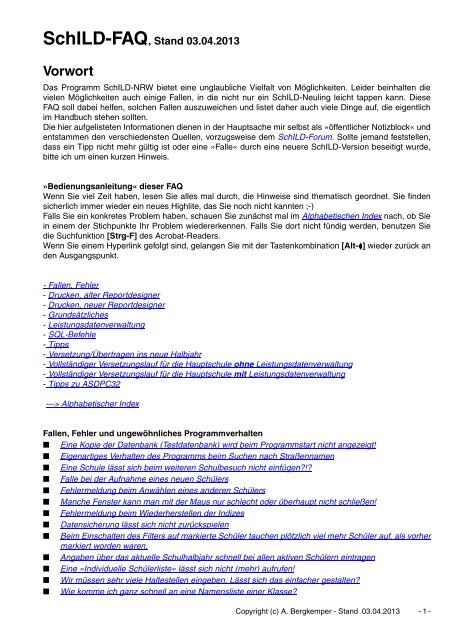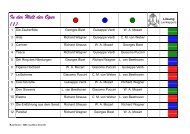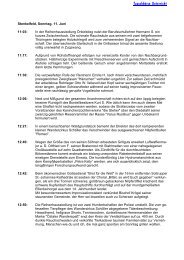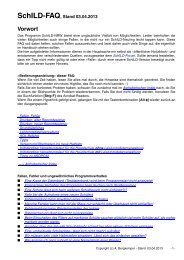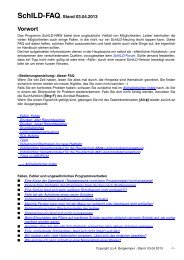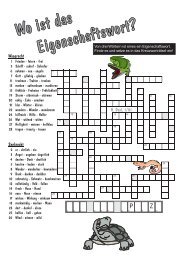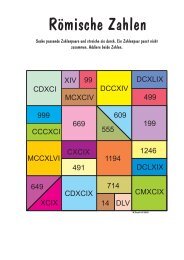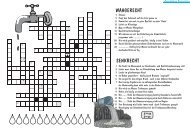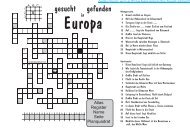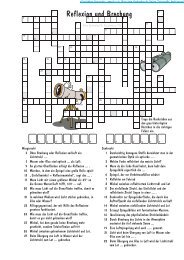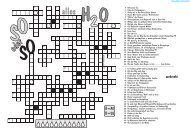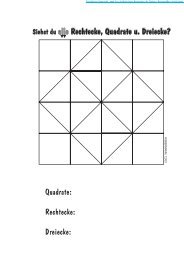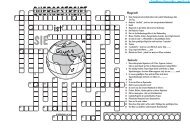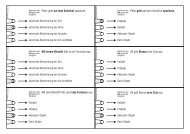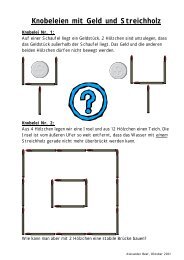SchILD-FAQ.PDF - Blume Programm
SchILD-FAQ.PDF - Blume Programm
SchILD-FAQ.PDF - Blume Programm
Erfolgreiche ePaper selbst erstellen
Machen Sie aus Ihren PDF Publikationen ein blätterbares Flipbook mit unserer einzigartigen Google optimierten e-Paper Software.
<strong>SchILD</strong>-<strong>FAQ</strong>, Stand 03.04.2013<br />
Vorwort<br />
Das <strong>Programm</strong> <strong>SchILD</strong>-NRW bietet eine unglaubliche Vielfalt von Möglichkeiten. Leider beinhalten die<br />
vielen Möglichkeiten auch einige Fallen, in die nicht nur ein <strong>SchILD</strong>-Neuling leicht tappen kann. Diese<br />
<strong>FAQ</strong> soll dabei helfen, solchen Fallen auszuweichen und listet daher auch viele Dinge auf, die eigentlich<br />
im Handbuch stehen sollten.<br />
Die hier aufgelisteten Informationen dienen in der Hauptsache mir selbst als »öffentlicher Notizblock« und<br />
entstammen den verschiedensten Quellen, vorzugsweise dem <strong>SchILD</strong>-Forum. Sollte jemand feststellen,<br />
dass ein Tipp nicht mehr gültig ist oder eine »Falle« durch eine neuere <strong>SchILD</strong>-Version beseitigt wurde,<br />
bitte ich um einen kurzen Hinweis.<br />
»Bedienungsanleitung« dieser <strong>FAQ</strong><br />
Wenn Sie viel Zeit haben, lesen Sie alles mal durch, die Hinweise sind thematisch geordnet. Sie finden<br />
sicherlich immer wieder ein neues Highlite, das Sie noch nicht kannten ;-)<br />
Falls Sie ein konkretes Problem haben, schauen Sie zunächst mal im Alphabetischen Index nach, ob Sie<br />
in einem der Stichpunkte Ihr Problem wiedererkennen. Falls Sie dort nicht fündig werden, benutzen Sie<br />
die Suchfunktion [Strg-F] des Acrobat-Readers.<br />
Wenn Sie einem Hyperlink gefolgt sind, gelangen Sie mit der Tastenkombination [Alt-] wieder zurück an<br />
den Ausgangspunkt.<br />
- Fallen, Fehler<br />
- Drucken, alter Reportdesigner<br />
- Drucken, neuer Reportdesigner<br />
- Grundsätzliches<br />
- Leistungsdatenverwaltung<br />
- SQL-Befehle<br />
- Tipps<br />
- Versetzung/Übertragen ins neue Halbjahr<br />
- Vollständiger Versetzungslauf für die Hauptschule ohne Leistungsdatenverwaltung<br />
- Vollständiger Versetzungslauf für die Hauptschule mit Leistungsdatenverwaltung<br />
- Tipps zu ASDPC32<br />
----> Alphabetischer Index<br />
Fallen, Fehler und ungewöhnliches <strong>Programm</strong>verhalten<br />
■ Eine Kopie der Datenbank (Testdatenbank) wird beim <strong>Programm</strong>start nicht angezeigt!<br />
■ Eigenartiges Verhalten des <strong>Programm</strong>s beim Suchen nach Straßennamen<br />
■ Eine Schule lässt sich beim weiteren Schulbesuch nicht einfügen?!?<br />
■ Falle bei der Aufnahme eines neuen Schülers<br />
■ Fehlermeldung beim Anwählen eines anderen Schülers<br />
■ Manche Fenster kann man mit der Maus nur schlecht oder überhaupt nicht schließen!<br />
■ Fehlermeldung beim Wiederherstellen der Indizes<br />
■ Datensicherung lässt sich nicht zurückspielen<br />
■ Beim Einschalten des Filters auf markierte Schüler tauchen plötzlich viel mehr Schüler auf, als vorher<br />
markiert worden waren.<br />
■ Angaben über das aktuelle Schulhalbjahr schnell bei allen aktiven Schülern eintragen<br />
■ Eine »Individuelle Schülerliste« lässt sich nicht (mehr) aufrufen!<br />
■ Wir müssen sehr viele Haltestellen eingeben. Lässt sich das einfacher gestalten?<br />
■ Wie komme ich ganz schnell an eine Namensliste einer Klasse?<br />
Copyright (c) A. Bergkemper - Stand 03.04.2013 - 1 -
■ Kann man die in ASDPC bereits erfassten Lehrerdaten irgendwie nach <strong>SchILD</strong> bekommen?<br />
■ Das Drop-Down-Feld Staatsangehörigkeit ist leer ?!?<br />
■ Kann man falsche Angaben beim Filter I korrigieren?<br />
■ Vorsicht vor einer Stolperfalle beim Filter I!<br />
■ Das voraussichtliche Abschlussdatum lässt sich nicht eingeben?<br />
■ Bei der Eingabe der Stundentafeln lassen sich keine Stunden(zahlen) eingeben?<br />
■ Bei der Eingabe der Stundentafeln lassen sich keine Stunden(zahlen) eingeben?<br />
■ Bei falsch angelegten Kursen lässt sich die Kursart nicht mehr verändern bzw. die Änderungen kommen<br />
nicht bei zugewiesenen Kursen an ?!?<br />
■ Beim Drucken der Zeugnisse werden die Zuweisungen zu den E/G-Kursen nicht gedruckt ?!?<br />
■ Beim Drucken der Zeugnisse wird für den Wiederbeginn des Unterrichts ein falsches Datum ausgegeben<br />
?!?<br />
■ Bei Nachprüfungen werden u.U. falsche Zensuren eingetragen ?!?<br />
Drucken, alter Report-Designer<br />
■ Die Installation einer neuen Report.dll zeigt scheinbar keine Wirkung!<br />
■ Wie kann ich eine RTM-Datei in den Reportdesigner integrieren?<br />
■ Die Schriftgröße von Druckelementen dynamisch anpassen<br />
Drucken, neuer Report-Designer<br />
■ Beim Anwenden eines Formulars, das mit dem alten RD entworfen wurde, stürzt der neue RD ab!<br />
■ Ich habe Probleme beim Drucken!<br />
■ Wie kann ich in einen RichText einen Zeilenumbruch einbauen/erzwingen?<br />
■ Die Prozedur »ReplaceText« funktioniert offensichtlich nur beim ersten Schüler!<br />
■ Ein in einen Report eingefügtes Linienelement wird in der Vorschau nicht sichtbar!<br />
■ Linienelemente in Subreports passen nicht genau zusammen!<br />
Grundsätzliches<br />
■ Bei der Erstinstallation lässt sich die eigenen Schule nicht eintragen!?!<br />
■ Wie sieht es bei <strong>SchILD</strong> mit der Datensicherung aus?<br />
Leistungsdatenverwaltung<br />
■ Wo werden die Farben für einzelne Fächer festgelegt?<br />
■ Wo wird festgelegt, ob und wo ein Fach auf dem Zeugnis auftaucht?<br />
■ Wir sind erst im zweiten Halbjahr auf <strong>SchILD</strong> umgestiegen. Was ist mit den Fächern, die nur im ersten<br />
Halbjahr erteilt wurden?<br />
■ Wir haben im ersten Halbjahr bei einigen Fächern das Häkchen bei [Epochalunterricht] vergessen !?!<br />
■ Wie bekomme ich Noten von Fächern aus zurückliegenden Jahrgängen auf ein Abschlusszeugnis<br />
■ Wie kann ich die Noten einzelner abgeschlossener Fächer aus zurückliegenden Jahrgängen von<br />
einem Abschlusszeugnis entfernen ?<br />
■ Die ZP10-Fächer lassen sich nicht als solche kennzeichnen (Gruppenprozess-Details ...)?<br />
■ Wie gibt man in <strong>SchILD</strong> die Noten (Vornote/Prüfungsnote/Endnote) für die ZP10-Fächer ein?<br />
■ Kann man die Reihenfolge der Fächer bei den Leistungsdaten eines Schüler verändern oder neu<br />
sortieren?<br />
■ Nach der Zuweisung eines Kurses ist plötzlich ein Fach aus dem Leistungsdatenabschnitt der betroffenen<br />
SuS verschwunden?<br />
■ Beim Gruppenprozess [Nicht-kursgeb. Facheinträge bearbeiten] tauchen die Fächer plötzlich doppelt<br />
auf?<br />
Copyright (c) A. Bergkemper - Stand 03.04.2013 - 2 -
■<br />
■<br />
■<br />
■<br />
■<br />
■<br />
■<br />
■<br />
■<br />
Der Gruppenprozess [Kurse zuweisen (mehrere Kurse)] funktioniert nicht?<br />
Kann man beim Gruppenprozess [Kurse zuweisen (mehrere Kurse)] die Anzahl der Kurse<br />
begrenzen?<br />
Die [Anzahl der zusätzlichen Lehrkräfte] lässt sich bei der Kursbearbeitung nicht verändern?<br />
Wie kann ich Kurse aus einem anderen Halbjahr übernehmen?<br />
Wie richte ich einen jahrgangsübergreifenden Kurs ein?<br />
Einem Schüler kann kein jahrgangsübergreifender Kurs zugewiesen werden?<br />
Wie kann ich einer Klasse ein Fach nachträglich zuordnen, das in der Stundentafel vergessen<br />
wurde?<br />
Wie kann ich bei einem Schüler ohne Externes Notenmodul die Bemerkung zum außerunterrichtlichen<br />
Engagement erfassen/ändern?<br />
Kann man mit dem Externen Notenmodul auch Zeugnisbemerkungen eingeben?<br />
Versetzung / Übertragung ins neue Halbjahr<br />
■ Gruppenprozess Versetzung, Fehler »Angaben zu Schuljahr/Abschnitt unvollständig«?<br />
■ Ich habe Abgänger versehentlich »versetzt« !?!<br />
SQL-Befehle<br />
■ Wie kann ich bei ausgewählten Schülern das Feld [Bildungsgang-Beginn] löschen?<br />
■ Wie kann ich nach Zeugnisbemerkungen suchen?<br />
■ Wie finde ich Schüler, die noch kein Foto haben?<br />
Tipps<br />
■ Filter-I: Einzelne Felder können jetzt negiert werden.<br />
■ Bildschirmdarstellung anpassen<br />
■ Drop-Down-Listen verlängern<br />
■ Unbenutzte Klassen ausblenden<br />
■ Wiedervorlage<br />
■ ZP10: Eingabehilfe bei der Erfassung der Vornoten.<br />
■ ZP10: Neues Plugin installieren.<br />
■ E-Mails an mehrere Schüler verschicken.<br />
■ Ident-Nummern erzeugen.<br />
■ Besonderheiten bei der Auswahl von Kursen aus einer Drop-Down-Liste<br />
■ Wie kann ich die Zeugnisbemerkungen (Floskeln) bearbeiten ?<br />
■ Versetzungsvermerke bei mehreren Schülern gleichzeitig ändern<br />
■ Tastenkürzel für häufig gebrauchte Aktionen<br />
Tipps zur Statistik<br />
■ Silentium, Kompetenztraining etc. eintragen<br />
Tipps zu ASDPC<br />
■ Wie finde ich einen Schüler anhand seiner Statistiknummer (Fehlerprotokoll)?<br />
■ Wie kann ich aus ASDPC heraus die ausgefüllten Belege drucken?<br />
Copyright (c) A. Bergkemper - Stand 03.04.2013 - 3 -
Fallen, Fehler und ungewöhnliches <strong>Programm</strong>verhalten<br />
■ Eine Kopie der Datenbank (Testdatenbank) wird beim <strong>Programm</strong>start nicht angezeigt!<br />
Es reicht nicht, eine Kopie der Datenbank (mit neuem Namen) im Ordner ...\<strong>SchILD</strong>-NRW\DB zu<br />
erzeugen, wenn man z.B. zu Testzwecken mal mit einer anderen Datenbank experimentieren<br />
möchte. Damit <strong>SchILD</strong> auf andere Datenbanken zugreifen kann, muss man für jede (ausgenommen<br />
die Standarddatenbank) im Ordner ...\<strong>SchILD</strong>-NRW\UDL eine passende UDL-Datei anlegen, in der<br />
jeweils ein Verweis auf die neue Datenbank eingetragen sein muss.<br />
Dazu kopiert man einfach eine vorhandene UDL-Datei und benennt die Kopie so wie die Testdatenbank<br />
und öffnet sie dann mit einem Doppelklick im Windows-Explorer. Dort findet man dann den Pfad<br />
der »Kopiervorlage«, d.h. Dateinamen und Ordner der Datenbank, zu der das Original dieser UDL-<br />
Kopie zeigte. Diesen Pfad muss man nun so ändern, dass er auf die neue Testdatenbank zeigt, d.h.<br />
man ändert einfach den Dateinamen und ggf. den Pfad.<br />
■<br />
Bei der Suche nach Straßennamen werden diese beim Eintippen in einer sehr ungewöhnlichen<br />
Reihenfolge angezeigt. Beim Suchen nach Geburtsdatum wird überhaupt nichts angezeigt!<br />
Bei der Suche nach Namen bzw. Vornamen werden diejenigen angezeigt, bei denen die eingegebenen<br />
Buchstaben am Anfang des (Vor)Namens stehen. Bei Straßen kann der Suchstring irgendwo<br />
im Straßennamen stehen, Geburtsdaten werden nur angezeigt, wenn das vollständige Datum eingegeben<br />
wurde.<br />
■ Eine Schule lässt sich beim weiteren Schulbesuch oder bei Lehrerdaten nicht einfügen ?!?<br />
Unter --> Kataloge --> Schulen in NRW können Sie die Schulen eingeben, mit denen Sie häufig in<br />
Kontakt treten (z.B. Aufnahme/Abgabe). Alle Schulen müssen hier ein frei definiertes Kürzel bekommen,<br />
damit sie an verschiedenen Stellen im <strong>Programm</strong> (z.B. bei Lehrerdaten, aufnehmende Schule)<br />
eingefügt werden können.<br />
■ Wie trage ich eine Schule in die Schullaufbahn ein, die schon geschlossen ist ?!?<br />
Wenn die Schule nicht im letzten Schuljahr besucht wurde, kann man sie sie als "Schule außerhalb<br />
von NRW" anlegen (als "sonstige Schule / keine Schule"). Den Namen kann man dann händisch eingeben.<br />
Auch hier muss die Schule ein frei definiertes Kürzel bekommen, damit sie bei der Schullaufbahn<br />
eingefügt werden kann.<br />
■<br />
■<br />
Bei der Neuaufnahme eines Schülers kann man leicht in eine böse Falle tappen!<br />
Folgendes Szenario: Sie bekommen gegen Ende eines Schuljahrs (nach den Anmeldungen) einen<br />
neuen Schüler z.B. in die Klasse 7a. Sie haben die Neuaufnahme aktiviert und gleichzeitig alle aktiven<br />
Schüler weggeklickt. Nach der Eingabe aller Daten auf der Seite Individualdaten I setzen Sie den<br />
Status des Schülers auf »Aktiv« und schalten auf die Seite Individualdaten II um. Ohne weitere Meldungen<br />
wird dieser Schüler zum aktiven Schüler, wird natürlich nicht mehr angezeigt und das <strong>Programm</strong><br />
schaltet auf den ersten Schüler aus der Gruppe der Neuangemeldeten um. Alle weiteren<br />
Eingaben landen dann bei Nichtbeachtung bei einem ganz anderen Schüler.<br />
Abhilfe: Bei Neueingaben die aktiven Schüler nicht wegschalten (Häkchen ganz links oben auch bei<br />
[Aktiv] setzen)!!!<br />
Seit v1.7.71.4 ist dieser Fehler nicht mehr möglich, da bei einer Statusänderung der »Zielwert« auch<br />
in den aktuellen Auswahlkriterien enthalten sein muss.<br />
Beim Umschalten auf einen anderen Schüler kommen nur Fehlermeldungen!<br />
Vermutlich haben Sie in irgendeinem der vielen Datenfelder eine Eingabe gestartet, diese aber nicht<br />
ordnungsgemäß abgeschlossen. Manche Eingabefenster wollen sich einfach nicht schließen lassen,<br />
auch oder gerade wenn man überhaupt nichts eingegeben hat.<br />
Abhilfe: Beharrliches Drücken der [ESC]-Taste schließt auch solche störrischen Fenster. Anschließend<br />
sollte kontrolliert werden, welche Eingabe da vorher nicht ordnungsgemäß abgeschlossen<br />
wurde.<br />
Copyright (c) A. Bergkemper - Stand 03.04.2013 - 4 -
■<br />
■<br />
■<br />
Manche Fenster kann man mit der Maus nur schlecht oder überhaupt nicht schließen!<br />
Wenn Sie unter Extras -> <strong>Programm</strong>-Einstellungen -> »Formulare an Bildschirmgröße anpassen«<br />
gewählt haben, kann bei bestimmten Bildschirmauflösungen (z.B. meiner) der Knopf bzw. das Kreuzchen<br />
zum Schließen außerhalb des sichtbaren Bereichs liegen.<br />
Abhilfe: Bevor man mithilfe des Taskmanagers das ganze <strong>Programm</strong> beendet, sollte man vielleicht<br />
mal [Alt-F4] versuchen.<br />
Beim Wiederherstellen der Indizes kommt die Fehlermeldung »Datenbank konnte nicht im<br />
Exklusivmodus geöffnet werden«!<br />
Wenn Sie unter Extras -> <strong>Programm</strong>-Einstellungen -> Globale Einstellungen unten die Datensicherung<br />
auf »Bei <strong>Programm</strong>ende« oder auf »gar nicht« stellen, funktioniert auch das Wiederherstellen<br />
der Indizes.<br />
Eine Datensicherung lässt sich nicht wieder zurückspielen!<br />
Ein Fehlerhinweis sagt aus, es handele sich nicht um eine gültige Backup-Datei. Ursache dafür ist<br />
wahrscheinlich die Aktivierung der voreingestellten Windows-XP Option zur Darstellung/Ansicht der<br />
Dateien in den jeweiligen Ordnern: »Erweiterungen bei bekannten Dateitypen ausblenden«.<br />
Deaktiviert man diese Option, hat man gute Chancen, dass die Wiederherstellung der Daten funktioniert.<br />
Ändern kann man diese Option im Windows-Explorer unter:<br />
Extras->Ordneroptionen, nachdem man den Reiter »Ansicht« angeklickt hat.<br />
Tipps<br />
■ Vorsicht beim Benutzen temporärer Markierungen!<br />
Wenn man eine willkürliche Auswahl von Schülern markiert hat, um z.B. Eltern einen Brief zu schicken,<br />
weil die Schüler irgendwelchen Unsinn gemacht haben, sollte man nach dem Ausdruck des<br />
Briefs alle Markierungen sofort wieder löschen! Vergisst man das, haben die betroffenen Schüler<br />
gute Chancen, bei der nächsten derartigen Auswahl wieder dabei zu sein.<br />
Es ist auch nicht verkehrt, den Filter auf markierte Schüler vor jeder neuen Markierung einmal kurz<br />
ein- und dann wieder auszuschalten, um so zu kontrollieren, ob man versehentlich einige Markierte<br />
übrig gelassen hat.<br />
Seit v1.4.67.3 werden die Markierungen der SuS benutzerbezogen verwaltet, d.h. die von unterschiedlichen<br />
Benutzern angelegten Markierungen sind nur noch für den jeweiligen »Erzeuger« sichtbar.<br />
Ausschalten aller temporären Markierungen mit der rechten Maustaste auf einen beliebigen<br />
Schülernamen und dann [Markierungen aufheben]. Auf diese Weise werden alle Markierungen des<br />
angemeldeten Benutzers gelöscht. Es ist nicht notwendig, dafür vorher alle Schüler auszuwählen.<br />
Unter --> Extras --> alle Markierungen entfernen kann ein User mit Admin-Rechten auch die Markierungen<br />
anderer User entfernen.<br />
Ab v1.5.69.1 fragt <strong>SchILD</strong> beim <strong>Programm</strong>ende automatisch nach, ob die temporären Markierungen<br />
gelöscht werden sollen.<br />
■ Wenn man unter --> Schulverwaltung --><br />
Schule bearbeiten den aktuellen Abschnitt noch<br />
einmal neu eingibt, dann werden die Angaben<br />
über das aktuelle Schuljahr/Halbjahr auf Nachfrage<br />
sofort bei allen aktiven Schülern eingetragen.<br />
(Nicht auf den Button »Schuljahreswechsel«<br />
klicken!)<br />
Copyright (c) A. Bergkemper - Stand 03.04.2013 - 5 -
■<br />
Eine »Individuelle Schülerliste« lässt sich nicht<br />
(mehr) aufrufen!<br />
Wenn die Liste vorher schon ohne Probleme benutzt<br />
wurde, ist der Grund für das »Versteckspiel« sehr<br />
wahrscheinlich darin zu suchen, dass die Liste von<br />
einem anderen User angelegt wurde und das Häkchen<br />
bei [nur für eigenen Gebrauch] gesetzt ist.<br />
Tipp: Lassen Sie das Häkchen bei allen Listen weg,<br />
dann kann jeder User auch mit jeder Individuellen Liste<br />
arbeiten.<br />
■<br />
■<br />
Wir müssen sehr viele Haltestellen eingeben. Lässt sich das einfacher gestalten?<br />
Es kann im Verzeichnis \Keytabs unterhalb des <strong>Programm</strong>verzeichnisses (bzw. im entsprechenden<br />
Verzeichnis auf dem Server, falls eine »Mischinstallation« vorliegt) ein Straßenkatalog hinterlegt<br />
werden. Dieser muss als Text-Datei (pro Zeile eine Straße) vorliegen und »Strassen.txt« heißen. Ist<br />
eine Straßenliste vorhanden, kann die Straße bei den Individualdaten über eine Auswahlliste ausgewählt<br />
werden (und mit der Hausnummer ergänzt werden). Daneben ist aber wie bisher auch eine<br />
Freitext-Eingabe möglich.<br />
In ähnlicher Weise kann im gleichen Verzeichnis auch eine Haltestellenliste hinterlegt werden. Sie<br />
muss als Text-Datei (pro Zeile eine Haltestelle) vorliegen und »Haltestellen.txt« heißen. Ist eine<br />
solche Liste vorhanden, kann die Haltestelle bei den Individualdaten über eine Auswahlliste ausgewählt<br />
werden. Daneben ist aber wie bisher auch eine Freitext-Eingabe möglich.<br />
Wichtig: Der »interne Haltestellenkatalog« (über »Kataloge-->Haltestellen«) ist in diesem Fall<br />
gesperrt!<br />
Wie komme ich ganz schnell an eine Namensliste einer Klasse?<br />
Man kann eine Liste mit Namen und Vornamen von beliebig ausgewählten Schülern blitzschnell über<br />
die Zischenablage in beliebige andere <strong>Programm</strong>e kopieren. Über Klasse, Jahrgang, Attributsfilter,<br />
Filter I(II) oder ganz gleich wie werden die Schüler ausgewählt, mit Rechtsklick --> »alle markieren«<br />
blau hinterlegt und dann Rechtsklick --> »Ausgewählte Namen in Zwischenablage kopieren« auf die<br />
Reise geschickt.<br />
■<br />
Kann man in ASDPC bereits erfassten Lehrerdaten irgendwie nach <strong>SchILD</strong> bekommen?<br />
Wenn man in einer Schule <strong>SchILD</strong>-NRW neu einrichtet, kann man sich viel Arbeit sparen, wenn man<br />
bei der Eingabe der Lehrerdaten auf die bereits mit ASDPC erfassten Daten zurückgreift.<br />
Unter der Voraussetzung, dass die aktuellen Vorgabedaten bereits in ASDPC eingelesen wurden,<br />
kann man aus ASCPC heraus über Haupterhebung --> Datei --> Export --> Abteilungsdaten eine<br />
Datei LID.TXT mit den Lehrerdaten erzeugen.<br />
In <strong>SchILD</strong>-NRW können diese Daten dann über Schulverwaltung --> Lehrkräfte --> Daten importieren<br />
eingelesen werden. Nach einem Neustart von <strong>SchILD</strong> stehen sie bereit und können angepasst<br />
bzw. korrigiert werden.<br />
■ Das Drop-Down-Feld Staatsangehörigkeit ist leer ?!?<br />
Staatsangehörigkeiten wurden früher bei <strong>SchILD</strong> nicht als Adjektiv sondern als Substantiv geführt.<br />
Seit Version 1.7.77.1 kann unter -->Extras - <strong>Programm</strong>-Optionen - Globale Einstellungen das Häkchen<br />
’Für Nationalitäten Adjektive verwenden’ gesetzt werden.<br />
Danach muss einmal der Punkt --> Kataloge - Staatsangehörigkeiten aufgerufen werden!<br />
■<br />
Kann man falsche Angaben beim Filter I korrigieren?<br />
Wenn man sich bei der Zusammenstellung der Bedingungen für einen Filter-I »verklickt« (z.B. eine<br />
falsche Klasse zu schon elf ausgewählten Klassen hinzufügt), muss man nicht gleich von vorn<br />
beginnen sondern man kann den falschen Eintrag mit der rechten Maustaste wieder aus der Liste<br />
entfernen.<br />
Copyright (c) A. Bergkemper - Stand 03.04.2013 - 6 -
■<br />
Beim Filter-I kann man bei einigen Feldern (PLZ, Ort, Jahrgang, Klasse ...) mehrere Werte eintragen,<br />
die man aus einer Drop-Down-Liste auswählt und über den roten Pfeil in das Auswahlfeld übernimmt.<br />
Vorsicht Falle: Hat man z. Bsp. zwei Postleitzahlen schon im Auswahlfeld und eine dritte PLZ aus<br />
der Drop-Down-Liste ausgewählt und dann aber doch nicht übernommen, wird die dritte PLZ beim<br />
Klick auf [Testen] dennoch berücksichtigt und automatisch mit in das Auswahlfeld übernommen.<br />
■<br />
Das voraussichtliche Abschlussdatum lässt sich nicht eingeben?<br />
Das ist so gewollt, denn dieses Datum wird normalerweise aus der Anzahl der Restabschnitte<br />
(Schulverwaltung --> Statistikjahrgänge bearbeiten) automatisch errechnet.<br />
Über den Gruppenprozess [Abschlussdatum neu berechnen] kann man diesen Vorgang von Hand<br />
anstoßen.<br />
Über den Gruppenprozess [Individualdaten ändern] kann man abweichende Daten direkt eingeben.<br />
■<br />
■<br />
Unter „Schulverwaltung|Unterrichtsfächer bearbeiten“ lassen sich keine neuen Unterrichtsfächer<br />
einrichten!?!<br />
Kontrollieren Sie bitte einmal, ob unter "Schulverwaltung > Schule bearbeiten" der Haken "Datenbank<br />
ist am Hauptsitz der Schule" gesetzt ist.<br />
Bei der Eingabe der Stundentafeln lassen sich keine Stunden(zahlen) eingeben?<br />
Das ist wahrscheinlich gar kein Fehler von <strong>SchILD</strong> sondern Sie haben sich selbst »ein Bein gestellt«.<br />
Die <strong>Programm</strong>ierer von <strong>SchILD</strong> haben an dieser und an anderen Stellen das <strong>Programm</strong> vor Fehleingaben<br />
geschützt. Andere Zeichen als ’0’..’9’ werden einfach nicht akzeptiert.<br />
Wenn Sie auf Ihrer Tastatur versehentlich die Feststelltaste für Großbuchstaben (Shift-Lock)<br />
gedrückt haben, übergibt die Tastatur ein ’!’, wenn Sie auf die ’1’ oben links drücken usw.<br />
Ähnliches passiert, wenn Sie die Num-Lock-Taste nicht gedrückt haben und die Ziffern über den<br />
Ziffernblock rechts eingeben wollen.<br />
■<br />
Bei falsch angelegten Kursen lässt sich die Kursart nicht mehr verändern bzw. die Änderungen<br />
kommen nicht bei zugewiesenen Kursen an ?!?<br />
Symptom: Ein versehentlich als PUT angelegter E-Kurs lässt sich nach Korrektur im Gruppenprozess<br />
»Mehrere Kurse zuweisen« nicht durch doppelten Doppelklick zum »E-Kurs« machen bzw. die Änderung<br />
wird nicht in den Leistungsdatensatz übernommen.<br />
Abhilfe: Auf die Teilnehmer des Kurses filtern und dann den Gruppenprozess »Details zu Fächern bei<br />
Schülern ändern« zur Hilfe nehmen (v1.7.71.8).<br />
Wenn nur wenige S. betroffen sind, können die Änderungen auch direkt im Leistungsdatensatz vorgenommen<br />
werden.<br />
■ Beim Drucken der Zeugnisse werden die Zuweisungen zu den E/G-Kursen nicht gedruckt ?!?<br />
Symptom: Die Zuweisungen wurden mittels Notenmodul eingelesen und sind auch beim jeweiligen<br />
Schüler sichtbar. Nur gedruckt werden sie nicht.<br />
Abhilfe: Aktualisieren Sie die Datenbank über -->Extras - Automatische Prozesse durchführen.<br />
■<br />
Beim Drucken der Zeugnisse wird für den Wiederbeginn des Unterrichts ein falsches Datum<br />
ausgegeben ?!?<br />
Ein ganzer Satz bereits gedruckter Zeugnisse musste vernichtet werden, da auf allen Formularen<br />
das Datum für den Wiederbeginn des Unterrichts nicht stimmte, obwohl vorher schon die Zeugnisse<br />
für einige Klassen korrekt gedruckt worden waren.<br />
Die Ursache lag im benutzten Rechner! Für den Druck der fehlerhaften Zeugnisse war ein Notebook<br />
benutzt worden, mit dem zuletzt im Vorjahr die Zeugnisse gedruckt worden waren. Für die hatte als<br />
Wiederbeginn-Datum ein ähnliches Datum aus dem Vorjahr gegolten und daher hatte ich das Fenster<br />
mit der Datumsabfrage nicht weiter beachtet, zumal (auf einem anderen Rechner) einige Klassen<br />
zuvor ja schon korrekt ausgedruckt worden waren.<br />
Copyright (c) A. Bergkemper - Stand 03.04.2013 - 7 -
Fazit: Offensichtlich wird das zuletzt benutzte Datum in der Registry des benutzten Rechners gespeichert<br />
- in einem Netzwerk sollte man auf jeden Fall daran denken, wenn Zeugnisse von verschiedenen<br />
Rechnern aus gedruckt werden!!!<br />
■ Bei Nachprüfungen werden u.U. falsche Zensuren eingetragen ?!?<br />
Bei SuS, die durch eine Nachprüfung eine andere Klasse oder einen höheren Abschluss erreicht<br />
haben, müssen einige Daten im Leistungsdatensatz geändert werden, in dem die Leistung bis dahin<br />
nicht attestiert worden war. Dafür gibt es in <strong>SchILD</strong> den Button [Nachprüfung] (Reiter Akt. Halbjahr,<br />
Leistungsdaten).<br />
Beim Klick darauf erwartet <strong>SchILD</strong> Fach, Datum und Zensur der Nachprüfung und trägt diese Angaben<br />
im aktuell angezeigten Leistungsdatensatz ein.<br />
Leider wird als Zensur immer eine 4 eingetragen (v. 1.7.72.3), auch wenn die Nachprüfung erfolgreich<br />
war und der Kandidat eine 3 oder 2 hätte bekommen müssen. Besonders ärgerlich kann das<br />
werden, wenn man die Nachprüfung rückwirkend im letzten Halbjahr einträgt, da man die 4 nicht zu<br />
sehen bekommt und u.U. den Fehler erst nach dem Druck des neuen Zeugnisses bemerkt!<br />
Drucken, alter Reportdesigner<br />
■<br />
Die Installation einer neuen Report.dll zeigt scheinbar keine Wirkung!<br />
Kann es sein, dass Sie Ihre <strong>SchILD</strong>-Installation irgendwann einmal in einen anderen Ordner verlegt<br />
haben?<br />
Wenn Sie aus Sicherheitsgründen dabei die alte Installation noch auf dem Rechner gelassen haben,<br />
erkennt <strong>SchILD</strong> die neu installierte Schildrep.dll nicht, da es über einen Eintrag in der Windows-<br />
Registry immer noch die alte Version aufruft.<br />
Lösung: Löschen Sie den alten <strong>SchILD</strong>-Ordner oder benennen Sie ihn zumindest kurzzeitig um.<br />
Beim nächsten Aufruf des Report-Explorers wird sich <strong>SchILD</strong> beschweren und Sie auffordern, den<br />
Menüpunkt noch einmal zu aktivieren. Ab dann ist die richtige Schildrep.dll registriert.<br />
■ Wie kann ich eine RTM-Datei in den Reportdesigner integrieren ?<br />
Auf den <strong>SchILD</strong>-Seiten und an anderen Stellen findet man viele fertige Vorlagen für den Report-Designer,<br />
meistens in gezippter Form. Entpacken Sie das Archiv in den Ordner »Eigene Dateien« (oder<br />
einen beliebigen anderen). Starten Sie den Reportdesigner (Druckausgabe --> Report-Explorer aufrufen)<br />
und ziehen Sie die RTM-Datei in den gewünschten Ordner des Reportdesigners.<br />
■<br />
Wie kann ich festlegen, dass die Grafik sich einem vorgegebenen Rahmen anpasst?<br />
Mit der rechten Maustaste auf die Grafik klicken und ein Häkchen setzen bei »dehnen«.<br />
Copyright (c) A. Bergkemper - Stand 03.04.2013 - 8 -
■<br />
Die Schriftgröße von Druckelementen dynamisch anpassen<br />
Immer wieder kommt es vor, dass besonders lange Vor- oder Doppelnamen den tabellarischen Aufbau<br />
von Listen (zer)stören.<br />
Durch einen kleinen Trick kann man den Schaden in Grenzen halten. Hier ein entsprechender Auszug<br />
aus der Prozedur DBText1OnGetText:<br />
CASE Length(Text) OF<br />
0 .. 23 : DBText1.Font.Size := 9;<br />
24 .. 32 : DBText1.Font.Size := 8;<br />
END;<br />
Eine weitere Möglichkeit, Text in variabler Größe darzustellen, ist die Verwendung von mehreren verschiedenen<br />
Textelementen am gleichen Ort, von denen immer nur eines sichtbar ist:<br />
DBText1.visible := false;DBText2.visible := false;...<br />
CASE Length(Text) OF<br />
0 .. 23 : DBText1.visible := true;<br />
24 .. 32 : DBText2.visible := true;<br />
...<br />
END;<br />
Drucken, neuer Reportdesigner<br />
■<br />
Beim Anwenden eines Formulars, das mit dem alten RD entworfen wurde, stürzt der neue RD<br />
ab!<br />
Meistens hilft es, einen Report, der noch im alten Format vorliegt, explizit (durch Abspeichern) in das<br />
neue Format zu konvertieren.<br />
■<br />
Ich habe Probleme beim Drucken!<br />
Bei der Ausgabe von Reports tritt Zugriffsverletzung auf oder es erscheint die Meldung<br />
»Fehler bei der Bereichsprüfung«.<br />
Über Extras --><strong>Programm</strong>-Einstellungen steht nun bei den individuellen Einstellungen ein Schalter<br />
»Individuelle Einstellungen für Report-Explorer zurücksetzen« zur Verfügung. Damit können Registry-Einstellungen<br />
für den Report-Explorer entfernt werden.<br />
■<br />
Wie kann ich in einen RichText einen Zeilenumbruch einbauen/erzwingen?<br />
Das geht mit dem ASCII-Zeichen Nr. 13 (Steuerzeichen für Zeilenumbruch):<br />
Richtext1.Richtext:='Dieser Text soll hier '+chr(13)+'umgebrochen werden.';<br />
■<br />
Eigene Schultexte drucken<br />
Seit der Version 1.7.74.2 können bestimmte Schultexte, die häufig in Reports benötigt werden (z.B.<br />
Name der Schulleitung oder mehr als 3-zeilige Schulnamen) , gespeichert werden. Zur Definition dieser<br />
Texte den Menüpunkt Schulverwaltung --> Schule bearbeiten aktivieren und den Button »Weitere<br />
Schultexte bearbeiten« betätigen.<br />
Die Schultexte setzen sich aus drei Informationen zusammen:<br />
Kürzel<br />
Hier muss ein (eindeutiges!) Kürzel vergeben werden, über das der entsprechende Text im Reportdesigner<br />
angesprochen werden kann, z.B. "Leiter_Mittelstufe".<br />
Beschreibung<br />
Eine optionale Beschreibung zu dem Kürzel<br />
Inhalt<br />
Copyright (c) A. Bergkemper - Stand 03.04.2013 - 9 -
Der eigentliche Text, also z.B. der tatsächliche Name des Mittelstufen-Leiters.<br />
Im Reportdesigner kann der Inhalt dann wie folgt dargestellt werden:<br />
Ein Label-Objekt an der gewünschten Stelle platzieren und in OnGetText-Ereignis z.B. folgenden Text<br />
eingeben:<br />
Text := 'Leiter der Mittelstufe: ' + SchulText('Leiter_Mittelstufe').<br />
■<br />
Die Prozedur »ReplaceText« funktioniert offensichtlich nur beim ersten Schüler!<br />
Wahrscheinlich wurde bei diesem Report vergessen, dass durch den ersten Aufruf der zu ersetzende<br />
Text nicht mehr im Original vorhanden ist und daher auch nicht mehr ersetzt werden kann.<br />
Um diesen Fehler zu vermeiden, muss man den entsprechenden Text vor dem Aufruf der Prozedur in<br />
einer anderen Variable zwischenspeichern und nach dem Druck wieder zurückspeichern.<br />
Dazu wird global eine Variable savetext (string) erzeugt, der der Inhalt des betr. Richtextes vor dem<br />
Drucken zugewiesen wird:<br />
savetext := Richtext1.Richtext; (DetailbeforePrint)<br />
Richtext1.Richtext := savetext; (DetailafterPrint)<br />
■<br />
Ein in einen Report eingefügtes Linienelement wird in der Vorschau nicht sichtbar!<br />
Die Vorschau des Report-Explorers arbeitet gerade bei gering auflösenden Bildschirmen nicht zu<br />
100% zuverlässig. Versuchen Sie, die Vorschau zu vergrößern (150%) oder speichern Sie den<br />
Report ab und machen Sie einen (<strong>PDF</strong>-Probedruck).<br />
■<br />
Linienelemente in Subreports passen nicht genau zusammen!<br />
Beim Erstellen von Tabellen mit Subreports ist es manchmal problematisch, die Liniensegmente so<br />
zu positionieren, dass sie zusammen ganze Spaltentrennlinien ergeben.<br />
Wesentlich einfacher ist es da, die Segmente z.B. in die Kopfzeile zu platzieren und ihnen dann eine<br />
Länge mitzugeben, die sie über das ganze Blatt ausdehnt. Die Eingabe muss im Objektinspektor<br />
erfolgen.<br />
Grundsätzliches<br />
■<br />
Erstinstallation<br />
Bei der ersten Installation von <strong>SchILD</strong> muss die eigene Schule aus einer Datenbank ausgewählt<br />
werden.<br />
Wenn in dieser Datenbank die Schulnummer der eigenen Schule (z.B. wegen Zusammenlegung)<br />
nicht zu finden ist, nimmt man einfach eine beliebige andere Schule gleichen Typs. Dann stimmt<br />
zwar die Schulnummer nicht, die Installation kann aber ansonsten fortgesetzt werden. Ein Fachberater<br />
kann die korrekten Schuldaten direkt in der Datenbank korrigieren oder man wartet einfach, bis<br />
nach einem nächsten Update die richtige Schulnummer verfügbar ist.<br />
■<br />
Datensicherung<br />
Beim ersten <strong>Programm</strong>start am Tag bietet <strong>SchILD</strong> eine Datensicherung an. Stimmt man dem zu, landet<br />
man in einem Menü, in dem man den Speicherort und den Dateinamen der Sicherungsdatei<br />
angeben muss. In das gleiche Menü gelangt man, wenn man aus <strong>SchILD</strong> heraus den Punkt Extras -<br />
-> Datensicherung aufruft.<br />
Diese Datensicherung erzeugt einen schnellen Schnappschuss der eigentlichen <strong>SchILD</strong>-NRW-<br />
Datenbank und ist in Sekunden erledigt. Sie sollte immer dann benutzt werden, wenn mit den Daten<br />
Copyright (c) A. Bergkemper - Stand 03.04.2013 - 10 -
größere Prozesse geplant sind, denn <strong>SchILD</strong> kennt kein Undo!<br />
Die schILDinterne Datensicherung hilft allerdings nicht gegen einen Plattencrash. Als Schutz davor<br />
sollte man in regelmäßigen Abständen den kompletten Ordner <strong>SchILD</strong>-NRW auf ein externes<br />
Medium kopieren (USB-Stick/Platte, Server, CD-RW etc.)<br />
Leistungsdatenverwaltung<br />
■<br />
Wo werden die Farben für einzelne Fächer festgelegt?<br />
Das geht unter -->Extras, <strong>Programm</strong>einstellungen, Farben.<br />
■<br />
Fächer, die auf dem Zeugnis erscheinen sollen<br />
müssen der richtigen Fachgruppe zugewiesen werden, damit sie an der richtigen Stelle im Zeugnis<br />
auftauchen. KaRel, evRel und Ethik (Praktische Philosophie) werden so z.B. der Fachgruppe Religionslehre<br />
zugewiesen. GGf. muss ein Fach mehrfach mit unterschiedlichen zugeordneten Fachgruppen<br />
angelegt werden (z.B. AT-Arbeitslehre und WP-AT-Wahlpflichtbereich).<br />
Fächer, die nicht auf dem Zeugnis erscheinen sollen<br />
(z.B. Förderkurse), können der Fachgruppe Angleichungskurse zugewiesen werden. Sie erscheinen<br />
dann nicht auf dem Zeugnis, gehen aber in die Stundensummen von Lehren und Schülern ein.<br />
■<br />
Wir sind erst im zweiten Halbjahr auf <strong>SchILD</strong> umgestiegen. Wie bekomme ich Fächern, die nur<br />
im ersten Halbjahr erteilt wurden, aufs Zeugnis?<br />
Tragen Sie das entsprechende Fach einfach so ein, als ob es auch im zweiten Halbjahr erteilt würde.<br />
Aktivieren Sie danach für dieses Fach in einem Gruppenprozess über »Details zu Fächern bei Schülern<br />
ändern« die Eigenschaft »Epochalunterricht«. Wichtig: Die Note muss eingegeben werden,<br />
bevor das Häkchen bei »Epochalunterricht« gesetzt wird.<br />
Danach sollte auf dem Zeugnis die korrekte Ausgabe mit dem Hinweis »1.Hj.« erfolgen (-sofern Sie<br />
die bereitgestellten Zeugnisreports benutzen bzw. in Ihren eigenen Zeugnisreports eine entsprechende<br />
<strong>Programm</strong>ierung eingebaut haben).<br />
Bei den Fächern, die nur im zweiten Halbjahr unterrichtet wurden, darf die Aktivierung des Merkmals<br />
»Epochalunterricht« nicht erfolgen, da sie sonst bei den zugehörigen Kollegen nicht angerechnet<br />
werden.<br />
■<br />
Wir haben im ersten Halbjahr bei einigen Fächern das Häkchen bei [Epochalunterricht] vergessen<br />
!?!<br />
<strong>SchILD</strong> bietet für diesen Fall zwei Gruppenprozesse, mit denen die Note des Epochalfachs mit folgenden<br />
Schritten nachgetragen werden kann:<br />
1. Gruppenprozess -> Fächer -> Details zu Fächern bei Schülern ändern.<br />
1. Hier das 1. Hj einstellen und das Fach als Epochalfach kennzeichnen.<br />
2. Gruppenprozess -> Fächer -> Noten von Epochal-Fächern ergänzen.<br />
Jetzt sollten alle Schüler im zweiten Halbjahr das Fach inkl. Note eingetragen haben. Diese Note<br />
kann nur noch vom <strong>SchILD</strong>-Administrator verändert werden.<br />
Copyright (c) A. Bergkemper - Stand 03.04.2013 - 11 -
■<br />
Wie bekomme ich Noten von Fächern aus zurückliegenden Jahrgängen auf ein Abschlusszeugnis<br />
?<br />
Es gibt dafür einen Gruppenprozess [Abgeschlossene Fächer holen]. Dieser darf erst dann aufgerufen<br />
werden, wenn alle aktuellen Fächer und Kurse bei den betr. SuS eingerichtet sind!<br />
Falls Fächer fehlen, da sie seinerzeit noch nicht bei <strong>SchILD</strong> erfasst wurden, müssen sie in den entsprechenden<br />
Lernabschnitten, die ggf. nachträglich angelegt werden müssen, nachgetragen werden.<br />
■<br />
Wie kann ich die Noten einzelner abgeschlossener Fächer aus zurückliegenden Jahrgängen<br />
von einem Abschlusszeugnis entfernen ?<br />
Beim Gruppenprozess [Abgeschlossene Fächer holen] werden alle vorher abgeschlossenen Fächer<br />
gesammelt.<br />
Falls Fächer dabei sind, in denen ein Schüler schlechte Leistungen erbracht hat, kann man diese<br />
Fächer einzeln wieder entfernen:<br />
Reiter [Übersicht SI], ganz nach rechts scrollen, die zu löschende Note (ist mit zwei Sternchen<br />
gekennzeichnet) anklicken, rechte Maustaste auf das blaue Feld, [Einzelnes abgeschlossenes Fach<br />
löschen] auswählen.<br />
■<br />
Die ZP10-Fächer lassen sich nicht als solche kennzeichnen (über Gruppenprozess-Details zu<br />
...)?<br />
Bitte kontrollieren Sie, ob unter -->Schulverwaltung-->Unterrichtsfächer bei den betroffenen Fächern<br />
das Häkchen bei [Schriftl. Prüfungsfach] gesetzt ist.<br />
Ohne dieses Häkchen lassen sich die Änderungen über den Gruppenprozess nicht durchführen.<br />
■<br />
Wie gibt man in <strong>SchILD</strong> die Noten (Vornote/Prüfungsnote/Endnote) für die ZP10-Fächer ein?<br />
ZP10 gibt es, wie der Name schon sagt nur in der Jahrgangsstufe 10 - und nur im zweiten Halbjahr.<br />
Aus diesem Grund tauchen entsprechende Optionen bei <strong>SchILD</strong> auch nur auf, wenn eine Klasse<br />
bzw. ein Jahrgang 10 ausgewählt ist und wenn die Schule sich im 2. Halbjahr befindet.<br />
Folgende Vorgehensweise sollte zum Ziel führen, wenn die Schule sich bereits im 2. Halbjahr befindet:<br />
- Die Leistungsdaten der Schüler sind bereits eingetragen.<br />
- Die ZP10-Fächer werden als solche gekennzeichnet (einzeln unter [Akt. Halbjahr] oder per<br />
- Gruppenprozess [Details zu Fächern...], bei Problemen hier kontrollieren).<br />
- Die Vornoten werden wie Zeugnisnoten bei den Schülern eingetragen, d.h. man kann einzeln<br />
- vorgehen, den Gruppenprozess [Noten, Mahnungen ...] oder auch das externe Notenmodul<br />
- benutzen (Tipp beachten!).<br />
- Die Leistungsdaten werden geholt (wieder einzeln oder per Gruppenprozess). Dabei werden<br />
- die Noten des aktuellen Abschnittes als Vornote für ZP10 übernommen.<br />
- Jetzt können unter ZP10 die schriftlichen Noten und die evtl. mündlichen Prüfungen<br />
- eingegeben werden.<br />
- Dann kann die Endnote wieder in die Leistungsdaten des Schülers unter akt. Halbjahr<br />
- zurückgeschrieben werden, damit die Zeugnisnote stimmt und nicht nochmal<br />
- eingegeben werden muss.<br />
■<br />
Kann man die Reihenfolge der Fächer bei den Leistungsdaten eines Schüler verändern oder<br />
neu sortieren?<br />
Man kann: -->Extras --> Fächer in Leistungsdaten neu sortieren.<br />
Copyright (c) A. Bergkemper - Stand 03.04.2013 - 12 -
■<br />
■<br />
■<br />
■<br />
Nach der Zuweisung eines Kurses ist plötzlich ein Fach aus dem Leistungsdatenabschnitt der<br />
betroffenen SuS verschwunden?<br />
Das passiert immer dann, wenn diesem Kurs ein Fach zugeordnet wurde, das bereits im<br />
Leistungsdatenabschnitt der SuS vertreten war.<br />
Lösung: In der Fächerliste das Fach noch einmal aufnehmen und die Bezeichnung (1. Spalte) entsprechend<br />
abändern.<br />
Beim Gruppenprozess [Nicht-kursgeb. Facheinträge bearbeiten] tauchen die Fächer plötzlich<br />
doppelt auf?<br />
Das passiert schonmal, wenn ein Fach im Klassenverband nachträglich der ganzen Klasse zugeordnet<br />
wurde.<br />
Lösung:<br />
- Extras --> Datensicherung (nur zur Sicherheit)<br />
- Extras --> SQL-Befehle eingeben --> und dann diese Zeile dort einfügen:<br />
delete from SchuelerLeistungsdaten where Fachlehrer is null<br />
Der Gruppenprozess [Kurse zuweisen (mehrere Kurse)] funktioniert nicht?<br />
Wenn man hier versucht, einem Schüler z. Bsp. einen Englisch-E-Kurs zuzuweisen, kann es passieren,<br />
dass sich ein Fenster [Kursart auswählen] öffnet. Wenn Sie das dann tun wollen, geht es aber<br />
nicht, weil im Drop-Down-Fenster nichts steht!<br />
So können Sie den Fehler in Ihrer Datenbank leicht reparieren:<br />
- Verlassen Sie die Abteilung [Gruppenprozesse].<br />
- Öffnen Sie das Fenster ---> Schulverwaltung ---> Schülerspezifische Kursarten.<br />
- Ändern Sie dort in der ersten Spalte das ’E’ (’x’ einfügen und gleich wieder löschen).<br />
- Klicken Sie auf das (erst) jetzt aktive Häkchen links oben.<br />
- Durch diese Bestätigung erscheint das ’E’ jetzt auch in der dritten Spalte (allg. Kursart).<br />
- Verfahren Sie so mit allen Zeilen, in denen in der dritten Spalte nichts steht.<br />
- (’E’, ’G’, ’EBA’, ’VSU’, ’WP’ und ’WPF’)<br />
Ab jetzt können Sie per Gruppenprozess mehrere Kurse tabellarisch zuweisen.<br />
Kann man beim Gruppenprozess<br />
[Kurse zuweisen (mehrere Kurse)]<br />
die Anzahl der Kurse begrenzen?<br />
Man kann:<br />
- Über die drei Buttos »Fachgruppe«,<br />
- »Fach« und »Kursart« lässt sich die<br />
- Zahl der angezeigten Kurse schon<br />
- stark eingrenzen.<br />
- Wenn nach dem Klick auf »Daten zeigen« immer noch zu viele Kurse übrig bleiben, lassen sich<br />
- einzelne Spalten ausblenden über das Kontextmenü (rechte Maustaste) unsichtbar schalten.<br />
■<br />
Die [Anzahl der zusätzlichen Lehrkräfte] lässt sich bei der Kursbearbeitung<br />
nicht verändern?<br />
Wenn Sie mit der rechten Maustaste auf die Kursbezeichnung<br />
klicken, öffnet sich ein Kontextmenü mit weiteren Optionen.<br />
Wählen Sie [weitere Lehrkräfte zuweisen].<br />
Es ist durchaus möglich, dass die weiteren Lehrkräfte mit einer von<br />
der Stammlehrkraft abweichenden Stundenzahl eingetragen werden.<br />
(Falls es immer noch nicht geht, kontrollieren Sie, ob unter --> Schulverwaltung<br />
--> Schule bearbeiten ein Häkchen bei »Team teaching<br />
ermöglichen« gesetzt ist.)<br />
Copyright (c) A. Bergkemper - Stand 03.04.2013 - 13 -
■<br />
Wie kann ich Kurse aus einem anderen Halbjahr übernehmen?<br />
Beim Versetzen der Schüler in ein neues Schuljahr gibt es im Umgang mit Kursen zwei gegensätzliche<br />
Vorgehensweisen. Die eine Gruppe von <strong>SchILD</strong>-Usern legt alle Kurse komplett neu an, die<br />
andere Gruppe spart sich diese Arbeit und überträgt alle Kurse gleich mit - muss dafür aber sehr<br />
sorgfältig bei den Änderungen sein!<br />
Wenn man die Versetzung (versehentlich) ohne Kurse gemacht hat, muss man dennoch nicht alles<br />
neu eingeben sondern kann alle bzw. ausgewählte Kurse aus beliebigen Jahrgängen kopieren.<br />
Dazu einfach unter Schulverwaltung --> Kurse zunächst das Schul-/Halbjahr auswählen, aus dem die<br />
Kurse kopiert werden sollen.<br />
Dann (in der Spalte ’Zeugnisbezeichnung’) mit gedrückter Strg-Taste die gewünschten Kurse durch<br />
Anklicken markieren (wie beim Windows-Explorer).<br />
Dann mit der rechten Maustaste (wieder in der Spalte ’Zeugnisbemerkungen’) das Kontextmenü aufrufen<br />
und die markierten Kurse kopieren.<br />
Zuletzt in das aktuelle Halbjahr wechseln und dort (wieder in der Spalte ’Zeugnisbemerkungen’) über<br />
das Kontextmenü ’Kurse einfügen (in neuen Abschnitt)’.<br />
■<br />
Wie richte ich einen jahrgangsübergreifenden Kurs ein?<br />
Wenn man einem neu angelegte Kurs keinen Jahrgang zuweist, macht man ihn automatisch zum<br />
jahrgangsübergreifenden Kurs.<br />
■<br />
Einem Schüler kann im Reiter »Akt. Halbjahr« kein jahrgangsübergreifender Kurs zugewiesen<br />
werden?<br />
Doch, es geht: Drückt man beim Aufklappen der Drop-Down-Liste die Strg-Taste, werden nur jahrgangsübergreifende<br />
Kurse angezeigt. Hat man vorher ein Fach eingegeben, werden nur die jahrgangsübergreifenden<br />
Kurse mit diesem Fach angezeigt.<br />
Drückt man die Shift-Taste, werden alle Kurse (des angegebenen Fachs) angezeigt, d.h. es findet<br />
keine Filterung auf den Jahrgang statt.<br />
■<br />
Wie kann ich einer Klasse ein Fach nachträglich zuordnen, das in der Stundentafel vergessen<br />
wurde?<br />
Hier gibt es gleich mehrere Möglichkeiten:<br />
Man ergänzt die Stundentafel und weist sie noch einmal zu, wobei man die Häkchen bei allen bereits<br />
zugewiesenen Fächern entfernt.<br />
Oder:<br />
Man nimmt den dafür vorgesehenen Gruppenprozess [Fächer bei Schülern hinzufügen].<br />
Oder:<br />
Man lässt sich unter --> Schulverwaltung --> Lehrkräfte die »Zeitabhängigen Daten« des Kollegen<br />
anzeigen, der das Fach unterrichten soll und ergänzt an dieser Stelle (Unterricht zeigen) einfach das<br />
betreffende Fach.<br />
■<br />
Wie kann ich bei einem Schüler ohne Externes<br />
Notenmodul die Bemerkung zum außerunterrichtlichen<br />
Engagement erfassen/ändern?<br />
Hier haben sich die Macher von <strong>SchILD</strong> große Mühe<br />
gegeben, diesen Punkt so zu verstecken, dass man<br />
ihn wirklich nicht zu schnell findet.<br />
Stundentafel<br />
zuweisen<br />
Arbeits- und<br />
Sozialverhalten<br />
Außerunterrichtl<br />
Engagement<br />
Unter dem Reiter »Aktuelles Halbjahr« (Leistungsdaten) findet man oberhalb der Fächerliste einige<br />
Buttons, die ihr Geheimnis erst verraten, wenn der Mauszeiger kurz über ihnen schwebt.<br />
Copyright (c) A. Bergkemper - Stand 03.04.2013 - 14 -
■<br />
Externes Notenmodul:<br />
Kann man mit dem externen Notenmodul auch Zeugnisbemerkungen eingeben?<br />
Ja - aber:<br />
Die Eingabe von Bemerkungen ist wie die Kopfnoteneingabe dem Klassenlehrer vorbehalten. Ein<br />
Fachlehrer kann nur seine Noten vergeben.<br />
Wenn man die Datei Floskeln.txt in den gleichen Ordner spielt, in dem sich auch das Externe Notenmodul<br />
und die zugehörigen Notendateien befinden, reicht die Eingabe eines Kürzels bei vielen<br />
Bemerkungen (Kürzeleingabe muss mit bestätigt werden).<br />
Versetzung / Übertragung ins neue Halbjahr<br />
■<br />
Gruppenprozess Versetzung, Fehler »Angaben zu Schuljahr/Abschnitt unvollständig«?<br />
Der Grund für diese Fehlermeldung ist, dass <strong>SchILD</strong> in diesem Eingabebildschirm oben links das<br />
Schul- und Halbjahr erwartet.<br />
■ Ich habe Abgänger versehentlich »versetzt« !?!<br />
Der Fehler lässt sich einfach beheben:<br />
- Bei den betreffenden Schülern das Entlassdatum und den Entlassjahrgang setzen,<br />
- falls gewünscht auch noch einen Entlassgrund<br />
- Danach den Status auf »Abgänger« setzen<br />
- Damit bei der Statistik diese SuS auch als Abgänger aus dem letzten Schuljahr (z.B. 2008/09)<br />
- erkannt werden, müssen anschließend noch die (durch die Versetzung angelegten)<br />
- Lernabschnittsdaten aus dem neuen Schuljahr(hier 2009/10) entfernt werden.<br />
- Hierzu auf die »Abgänger« filtern, --> Gruppenprozess --> Lernabschnitte/Versetzung<br />
- --> Abschnittsdaten löschen, dort das Schuljahr 2009/10, 1. Hj. auswählen.<br />
- Schließlich noch unter »Laufbahninfo« die fehlerhaft eingetragenen Daten löschen.<br />
SQL-Befehle<br />
■<br />
Wie kann ich bei ausgewählten Schülern das Feld [Bildungsgang-Beginn] löschen?<br />
unter Extras folgenden SQL-Befehl eingeben:<br />
update schueler set BeginnBildungsgang=null;<br />
■<br />
Wie kann ich nach bestimmten Text in Zeugnisbemerkungen suchen?<br />
Da gibt es mehrere Möglichkeiten.<br />
Möglichkeit 1, über Filter II.<br />
Einfach den rot markierten Text über die Zwischenablage in den Windows-Editor übernehmen und<br />
dann als Datei »Suchen_in_Bemerkungen.sql« speichern. Im Filter II die Datei laden und an den drei<br />
unten fett gedruckten Stellen anpassen.<br />
SELECT Schueler.*<br />
FROM (Schueler INNER JOIN SchuelerLernabschnittsdaten ON Schueler.ID = SchuelerLernabschnittsdaten.Schueler_ID)<br />
INNER JOIN SchuelerLD_PSFachBem ON SchuelerLD_PSFachBem.Abschnitt_ID=SchuelerLernabschnittsdaten.ID<br />
WHERE<br />
Schueler.Geloescht='-' AND ((Schueler.Status)=2)<br />
AND ((SchuelerLernabschnittsdaten.Jahr)=2008)<br />
AND ((SchuelerLernabschnittsdaten.Abschnitt)=2)<br />
AND ((SchuelerLernabschnittsdaten.ZeugnisBem LIKE '%verlassen%'))<br />
Für die Experten:<br />
Wer nicht eigens eine Datei anlegen möchte, kann den SQL-Befehl auch über die Zwischenablage<br />
Copyright (c) A. Bergkemper - Stand 03.04.2013 - 15 -
direkt aus dieser Datei in die Filterbedingungen transferieren und dann anpassen.<br />
Die ersten fünf Zeilen in das (leere) Feld »SQL-Befehle« kopieren, dann die unteren vier Zeilen in<br />
das unterste Feld und dort anpassen.<br />
Umlaute dürfen in der Suchanfrage nicht vorkommen oder sie müssen speziell eingegeben werden,<br />
da Richtext Umlaute als Zeichenketten abspeichert:<br />
ä -> \'e4 ö -> \'f6 ü -> \'fc ß -> \'df Ä -> \'c4 Ö -> \'d6 Ü -> \'dc.<br />
So muss z.B. Förderunterricht als F\'f6rderunterricht gesucht werden.<br />
Möglichkeit 2, über einen SQL-Befehl.<br />
Unter 'Extras->SQL-Befehle eingeben' können Sie mit<br />
SELECT * FROM Schueler WHERE Bemerkungen LIKE "%Suchstring%“<br />
SELECT * FROM Schueler WHERE Bemerkungen LIKE "%Suchstring%"<br />
Umlaute dürfen in der Suchanfrage auch hier nicht vorkommen (s.o.).<br />
■<br />
Wie finde ich Schüler, die noch kein Foto haben?<br />
Den rot markierten Text über die Zwischenablage übernehmen, dann unter Extras SQL-Befehle auswählen,<br />
dort den Text wieder einfügen und auf ‚Ausführen‘ klicken,<br />
Select Name, Vorname, Klasse from Schueler where not exists (select Schueler_ID from SchuelerFotos where SchuelerFotos.Schueler_ID=Schueler.ID)<br />
and Schueler.Status=2 and Schueler.Geloescht='-'<br />
Tipps<br />
■<br />
Filter-I: Einzelne Felder können negiert werden.<br />
Der Funktionsumfang von Filter-I ist durch diese neue Option stark erweitert worden. So können jetzt<br />
nicht nur z. Bsp. die katholischen Schüler sondern auch alle nicht katholischen ausgewählt werden,<br />
indem man die Auswahl [katholisch] durch einen Doppelklick negiert. Auf die gleiche Weise<br />
könnte man z. Bsp. einige Klassen auswählen und die Auswahl durch Doppelklick ebenfalls negieren<br />
(alle Schüler, die nicht in der 5a, oder 5b oder 6a sind).<br />
1.7.71.2<br />
■<br />
■<br />
Bildschirmdarstellung anpassen<br />
Auf höher auflösenden Bildschirmen erscheint das <strong>Programm</strong> in sehr kleiner Schrift. Über den Menüpunkt<br />
--> Extras --> <strong>Programm</strong>-Einstellungen kann man das leicht ändern, wenn man ein Häkchen<br />
setzt bei »Formulare an Bildschirmgröße anpassen«. Nach einem Neustart ist die <strong>Programm</strong>-Oberfläche<br />
wesentlich besser lesbar.<br />
Leider kann man <strong>SchILD</strong> nicht automatisch im Vollbildmodus starten, dafür merkt es sich beim<br />
<strong>Programm</strong>ende aber die zuletzt eingestellte Größe des Bildschirmfensters. Wenn man dieses bis in<br />
die Ecken aufzieht, hat man beim nächsten <strong>Programm</strong>start quasi den Vollbildmodus.<br />
Drop-Down-Listen verlängern<br />
Wenn man z.B. höhere Klassen ausfiltert, ist der zweite Klick, um in die untere Hälfte der Drop-<br />
Down-Liste zu gelangen, auf die Dauer lästig und es wäre schön, wenn gleich alle Klassen angezeigt<br />
würden.<br />
Unter --> Extras --> <strong>Programm</strong>-Optionen --> Globale Einstellungen kann man die Anzahl der maximalen<br />
Einträgen in Drop-Down-Listen erhöhen. Nach einem Neustart des <strong>Programm</strong>s werden die<br />
Änderungen übernommen.<br />
Copyright (c) A. Bergkemper - Stand 03.04.2013 - 16 -
■<br />
Unbenutzte Klassen ausblenden<br />
Wenn im neuen Schuljahr die Klassen in einem Jahrgang weniger werden, sollte man die nicht mehr<br />
benutzten Klassen nicht gleich aus der Klassen-/Versetzungstabelle löschen. Es reicht, mit einem<br />
Doppelklick in der Spalte »sichtbar« aus dem Plus- ein Minuszeichen zu machen und die Klasse so<br />
auf unsichtbar zu stellen.<br />
Sie bleibt dann zwar in der Datenbank, tauchen aber bei allen möglichen Aktionen nicht mehr auf.<br />
■<br />
Wiedervorlage<br />
Seit v1.7.71.2 kann man sowohl für Schüler als auch für Lehrer einen Termin eingeben, zu dem beim<br />
<strong>Programm</strong>start eine Meldung ausgegeben wird.<br />
Für die Wiedervorlage-Schüler gibt es einen entsprechenden Gruppenprozess.<br />
Bei der Wiedervorlage-Lehrer kann ausgewählt werden, ob auch das Sekretariat informiert werden<br />
soll.<br />
■<br />
■<br />
■<br />
ZP10: Eingabehilfe bei der Erfassung der Vornoten.<br />
Die Eingabe der Vornoten bei den Zentralen Prüfungen ist etwas umständlich und fehlerträchtig,<br />
wenn die drei betroffenen Fächer bei den Leistungsdaten eines Schülers nicht direkt untereinander<br />
stehen.<br />
Das lässt sich über --> Extras --> Fächer in Leistungsdaten neu sortieren korrigieren, setzt aber einmalig<br />
etwas Vorarbeit voraus:<br />
In der Abteilung --> Schulverwaltung --> Unterrichtfächer kann die Reihenfolge der Fächer nach vier<br />
Kategorien festgelegt werden. In diesem Zusammenhang hier hat die Sortierung [Benutzerdefiniert]<br />
eine besondere Bedeutung.<br />
Durch Eingabe von geeigneten Zahlen in der Spalte Sort. hinter jedem Fach kann man die<br />
Reihenfolge der Fächer in jede beliebige Form bringen, z.B. in die der Zeugnisformulare oder beliebiger<br />
Zensurenlisten. Ich habe bei unserer Datenbank z. Bsp. 100 für ev. Religion, 110 für kath. Religion,<br />
120 für Ethik, ..., 200 für Deutsch, ... , 400 für Mathematik, ... und 500 für Englisch ...<br />
eingetragen und erhalte so bei aktiviertem Radiobutton [Benutzerdefiniert] die gewünschte Reihenfolge.<br />
Die Zahlen wurden willkürlich mit dem Hintergedanken gewählt, nachträgliche Änderungen<br />
und Ergänzungen zu erleichtern.<br />
Jetzt kommts:<br />
Für die Eingabe der ZP10-Vornoten ändere ich die Zahlen für De, En und Mathe kurzfristig auf 20, 40<br />
und 50 und zwinge sie über über --> Extras --> Fächer in Leistungsdaten ... bei allen Schülern auf die<br />
ersten drei Plätze.<br />
Nach erfolgter Eingabe der Vornoten bekommen die Fächer wieder ihre ursprüngliche Nummer, d.h.<br />
ich hänge jeweils wieder eine Null an und die Reihenfolge wird auf den Standard zurückgestellt.<br />
ZP10: Neues Plugin installieren.<br />
Um die Ergebnisse der Zentralen Prüfungen für den Export nach Düsseldorf zu exportieren, muss<br />
ein eigenes Plugin installiert werden.<br />
Soll eine neue Version dieses Plugins aufgespielt werden, muss <strong>SchILD</strong> zuvor beendet werden.<br />
E-Mails an mehrere Schüler verschicken.<br />
Die Empfänger der E-Mails müssen ausgewählt sein (Namen blau hinterlegt), dann kann die Option<br />
mit Klick der rechten Maustaste auf einen dieser SuS ausgewählt werden.<br />
Ausgewählt werden die SuS mit Strg-Klick auf die Namen. Wenn es mehr sind, die normalen Auswahlwerkzeuge<br />
(Klasse, Jahrgang, Attributsfilter, Filter-I, Individuelle Schülergruppe etc.) benutzen,<br />
mit rechter Maustaste das Kontextmenü aufrufen und »alle auswählen« und dann wie oben beschrieben<br />
vorgehen.<br />
Achtung: Unter --> Extras --> <strong>Programm</strong>-Einstellungen --> Globale Einstellungen sollte die Option<br />
[Bei Sammel-E-Mails Adressen als BCC eintragen] aktiviert sein, sonst kann jeder Empfänger mitlesen,<br />
wer die E-Mail sonst noch bekommen hat.<br />
Copyright (c) A. Bergkemper - Stand 03.04.2013 - 17 -
■<br />
■<br />
Ident-Nummer selbst erzeugen:<br />
Die Ident-Nummer des Lehrers in der LID besteht aus dem Geburtsdatum, der Geschlechtskennzahl<br />
3 oder 4 und eben der Seriennummer (vierstellig) mit dem X am Ende.<br />
Die Seriennummer ist bei Lehrerzuweisungen auf dem »gelben Schein« (STD 421 bzw. 404) zu finden.<br />
Ist sie nicht bekannt, kann sie weggelassen werden (trotz M-Fehler). Im Beleg LID müssen aber<br />
die beiden ersten Ident-Nr.-Teile angegeben werden.<br />
Besonderheiten bei der Auswahl von Kursen aus einer Drop-Down-Liste<br />
An vielen Stellen muss bei der Arbeit mit <strong>SchILD</strong> ein Kurs aus einer Liste ausgewählt werden. Wenn<br />
in diesen Listen zu viele oder zu wenige Kurse angezeigt werden, hilft es, wenn man beim Klick auf<br />
[Kurs] vor und während des Klicks die Strg- oder die Shift-Taste gedrückt hält.<br />
Mit gedrückter Strg-Taste werden alle Kurse ohne Jahrgang angezeigt, mit gedrückter Shift-Taste<br />
erscheinen alle Kurse des ausgewählten Fachs.<br />
■ Wie kann ich die Zeugnisbemerkungen (Floskeln) bearbeiten ?<br />
Die Datei floskeln.txt liegt im Ordner ...\<strong>SchILD</strong>-NRW und kann mit dem Windows-Editor bearbeitet<br />
werden. Es gibt aber auch in <strong>SchILD</strong> direkt im Menü Schulverwaltung den Punkt »Floskeln bearbeiten«.<br />
■<br />
■<br />
Versetzungsvermerke bei mehreren Schülern gleichzeitig ändern.<br />
Beim Eintrag der individuellen Versetzungsvermerke (Gruppenprozess Versetzung/Übertragung ins<br />
neue Halbjahr) kann man sich einige Klicks sparen, indem man<br />
- mit gedrückter Strg-Taste (zweimal) auf einen Vermerk klickt, der schon so ist, wie die nächsten<br />
- werden sollen,<br />
- mit gedrückter Strg-Taste die zu ändernden Schüler markiert und dann<br />
- auf die Spaltenüberschrift des zu ändernden Feldes klickt.<br />
Tastenkürzel für häufig gebrauchte Aktionen<br />
Beim Eintrag der individuellen Versetzungsvermerke (Gruppenprozess Versetzung/Übertragung ins<br />
neue Halbjahr) kann man sich einige Klicks sparen, indem man<br />
- Strg A: Ruft »Auswahl>>Filter I« auf<br />
- Strg B: Setzt den aktuell ausgewählten Schüler in den Bearbeitungsmodus<br />
- (wenn die »Autoedit-Option« bei den <strong>Programm</strong>einstellungen abgestellt ist)<br />
- Strg C: Kopiert markierten Text in die Zwischenablage (Windows-Standard)<br />
- Strg D: Öffnet das Auswahlfenster zum Druck der Standardformulare<br />
- Strg E: Öffnet den Report-Explorer<br />
- Strg F: Schüler suchen (entspricht Klick auf »Fernglas«)<br />
- Strg G: Öffnet das Fenster für die Gruppenprozesse<br />
- Strg I: Öffnet den Notenimport<br />
- Strg K: Öffnet das Fenster zum Bearbeiten der Kurse<br />
- Strg N: Öffnet das Fenster für den Noten-Export<br />
- Strg M: Schaltet Filter auf markierte Schüler ein oder aus<br />
- Strg P: Öffnet das Fenster zur Bearbeitung der Personengruppen<br />
- Strg R: Setzt den Filter auf alle aktiven Schüler<br />
- Strg S: Druckt die Schulbescheinigung<br />
- Strg V: Öffnet das Fenster für »vorhandene Filterdefinitionen«<br />
- Strg W: Öffnet den Dialog für »Seriendruck mit Standard-Steuerdatei«.<br />
■<br />
Personengruppen<br />
Seit v1.7.75.1 besteht nun die Möglichkeit, beliebige Personengruppen zu definieren. Damit ist es<br />
z.B. möglich, die Mitglieder der Schulkonferenz (die sich ja aus Lehrkräften, Schülern und Erziehungsberechtigten<br />
zusammensetzen kann) o.ä. zu verwalten. An die Mitglieder einer Gruppe können<br />
E-Mails gesendet werden, außerdem können die Daten exportiert werden (z.B. als Steuerdateien für<br />
einen Seriendruck) oder über den ReportExplorer ausgegeben werden (neue Datenquellen wurden<br />
eingerichtet).<br />
Zuerst müssen dazu die benötigten Gruppen über Schulverwaltung --> Personengruppen eingerich-<br />
Copyright (c) A. Bergkemper - Stand 03.04.2013 - 18 -
tet werden. Im gleichen <strong>Programm</strong>fenster ist es auch möglich, die Mitglieder einzutragen.<br />
Leichter geht dies allerdings, wenn die Personen bereits erfasst sind:<br />
Lehrkräfte<br />
Die Verwaltung der Lehrkräfte öffnen (Schulverwaltung --> Lehrkräfte) und die Personen, die zu einer<br />
Gruppe hinzugefügt werden sollen, markieren (bei gedrückter Strg-Taste können auch mehrere markiert<br />
werden), dann die rechte Maustaste aktivieren und »Zu allgemeiner Personengruppe hinzufügen«<br />
aktivieren.<br />
Schüler<br />
In der Liste der SuS diejenigen, die zu einer Gruppe hinzugefügt werden sollen, markieren (bei<br />
gedrückter Strg-Taste können auch mehrere markiert werden), dann die rechte Maustaste aktivieren<br />
und »Zu allgemeiner Personengruppe hinzufügen« aktivieren.<br />
Erzieher<br />
Auf dem Karteireiter »Erz.-Berechtigte« bei der Person, die zu einer Gruppe hinzugefügt werden soll,<br />
in den Bereich »Funktion« klicken, dann die rechte Maustaste aktivieren und »Zu allgemeiner Personengruppe<br />
hinzufügen« aktivieren.<br />
Tipps zur Statistik<br />
■<br />
Silentium, Förderband, Kompetenztraining etc. eintragen<br />
Für jede Eintragung sollte (muss?) ein eigener Kurs mit der Kursart »EBA« angelegt und der ganzen<br />
Klasse zugeordnet werden, dann klappt’s auch mit der Statistik.<br />
Versetzung ins neue Schuljahr (Hauptschule)<br />
(wenn die Leistungsdatenverwaltung (Noten/Zeugnisse) nicht mit <strong>SchILD</strong> durchgeführt wird)<br />
Das <strong>Programm</strong> <strong>SchILD</strong> legt für jeden Schüler in jedem Halbjahr einen so genannten Leistungsdatensatz<br />
an. Diese Leistungsdatensätze bilden die Basis für Notenverwaltung, Zeugnisse und Statistik. Bei jeder<br />
Versetzung muss (eigentlich) für jeden Schüler (einzeln) ein neuer Leistungsdatensatz angelegt und mit<br />
Daten gefüllt werden.<br />
Dank leistungsfähiger Gruppenprozesse kann man sich die Arbeit aber sehr stark vereinfachen. Hier wird<br />
eine mögliche Vorgehensweise in 18 Schritten beschrieben, die sich weitgehend an ein Fortbildungsskript<br />
von A. Löser hält. Wesentlich weniger Arbeit macht die Versetzung, wenn man die Leistungsdaten der<br />
Schüler korrekt erfasst und die Zeugnisse mit <strong>SchILD</strong> geschrieben hat.<br />
Eine effektive Methode, bei der möglichst viele Schüler mit möglichst wenigen (gleichen) Schritten bearbeitet<br />
werden können ergibt sich, wenn man die Schüler zu drei Gruppen bündelt:<br />
■ Gruppe A (Aktiv):<br />
Schüler, die die Schulpflicht nicht erfüllt haben und an der Schule verbleiben. Sie werden versetzt,<br />
nicht versetzt, wiederholen freiwillig, machen ggf. Nachprüfungen usw. Dazu gehören auch die Schüler<br />
aus den Klassen 09, die in die Klasse 10 versetzt werden und damit einen Hauptschulabschluss<br />
erlangt haben. Diese Schüler behalten ihren Status AKTIV.<br />
Als Konferenzdatum gilt das Datum der Versetzungskonferenz und als Zeugnisdatum der letzte<br />
Schultag vor den Sommerferien.<br />
Copyright (c) A. Bergkemper - Stand 03.04.2013 - 19 -
■<br />
■<br />
■<br />
Gruppe B (Abgänger):<br />
Schüler, die die Schulpflicht nicht erfüllt haben und diese Schule erst am Ende des Schuljahres verlassen<br />
(Umzug, Wechsel der Schule). Auch diese werden versetzt, nicht versetzt, wiederholen freiwillig,<br />
machen ggf. Nachprüfungen usw.<br />
Diese Schüler bekommen den neuen Status ABGÄNGER.<br />
Konferenzdatum und Zeugnisdatum wie Gruppe A.<br />
Gruppe C (Abschluss):<br />
Schüler, die die Schulpflicht erfüllt haben und ihre Schullaufbahn abschließen und die Schule verlassen<br />
(In der Sek. I in der Regel nach Klasse 10). Auch hier sind eventuell Nachprüfungen möglich.<br />
Diese Schüler bekommen den neuen Status ABSCHLUSS.<br />
In diese Gruppe gehören auch Schüler, die den (Hauptschul-)Abschluss nicht geschafft haben. Schüler, die das Ziel der<br />
Klasse 10 nicht erreichen und wegen Schulzeitverlängerung an der Schule verbleiben, gehören in die Gruppe A.<br />
Als Konferenzdatum gilt das Datum der Entlasskonferenz und als Zeugnisdatum der Tag der Schulentlassung.<br />
Nachprüflinge<br />
sind Schüler aus den Gruppen A, B und C. Besteht ein Schüler die Nachprüfung, ändert sich sowohl<br />
das Zeugnisdatum als auch die entsprechende Note. Zusätzlich können sich der Status und auch der<br />
erreichte Abschluss, der Versetzungsvermerk sowie die Klasse ändern.<br />
Besteht er die Nachprüfung nicht, dann ändert sich an den bisherigen Eintragungen nichts.<br />
Hier nun die 18 durchzuführenden Schritte:<br />
1. Aktuelles Schuljahr / Halbjahr einstellen (bei Schuldaten und bei Schülern)<br />
Sicherstellen, dass kein Filter wirksam ist und alle aktiven Schüler im Auswahlfenster sichtbar sind.<br />
Bei --> SCHULVERWALTUNG --> SCHULE BEARBEITEN das aktuelle Schuljahr (noch einmal) einstellen.<br />
Auch wenn dort schon der richtige Eintrag steht, sollte einmal z.B. das Halbjahr erneut eingegeben werden. Damit<br />
wird sichergestellt, dass bei allen aktiven Schülern zumindest ein leerer Leistungsdatensatz angelegt ist.<br />
2. Gruppenprozess »Klassenlehrer aktualisieren« durchführen<br />
3. Daten sichern<br />
In den nachfolgenden Schritten werden umfangreiche Änderungen am gesamten Datenbestand vorgenommen. Fehler<br />
lassen sich nur mühselig wieder korrigieren. Diese Sicherung könnte zu Archivzwecken auch zusammen mit der gesamten<br />
<strong>SchILD</strong>-Installation auf eine CD gebrannt werden.<br />
4. Allen aktiven Schülern der Jahrgänge 05-08 Versetzungsvermerke eintragen<br />
Die Schüler der Jahrgänge 05-08 ausfiltern. --> Gruppenprozesse --> Reiter Lernabschnitte, Versetzung<br />
--> Versetzung/Übertragung ins neue Halbjahr --> Versetzungsvermerk setzen<br />
Im jetzt erscheinenden Fenster die folgenden Einträge machen:<br />
- Konferenz- und Zeugnis-Datum eintragen (im Kopf links oben, Vers.-Konf., letzter Schultag),<br />
- im Feld »Versetzung« »versetzt« auswählen,<br />
- im Feld »Abschluss-Art« »Jahrgang ohne Abschluss« auswählen,<br />
- das Feld »Abschluss« leer lassen,<br />
- auf den Button [Diese Angaben eintragen] klicken,<br />
- ggf. bei betroffenen Schülern die Angaben zu Versetzung und Folgeklasse individuell anpassen<br />
- (lt. Protokoll der Zeugniskonferenz, siehe hier auch Tipp).<br />
- Erst jetzt auf den Button [In Datenbank übernehmen] klicken<br />
Es geht wesentlich schneller, wenn man wie zuvor beschrieben erst bei allen Schülern »versetzt« einträgt und anschließend<br />
diesen Eintrag bei den Nichtversetzten korrigiert. Wenn die Zeugnisse mit <strong>SchILD</strong> geschrieben wurden, sind die Einträge<br />
im Feld »Versetzung« schon bis auf ganz wenige Ausnahmen korrekt vom <strong>Programm</strong> übernommen worden.<br />
Von dieser Aktion sind auch die ABGÄNGER und die ABSCHLUSSSCHÜLER aus unteren Jahrgängen betroffen, d.h. bei<br />
denen werden kurzfristig falsche Daten eingetragen. Änderungen/Ergänzungen folgen später in den Schritten 8 und 9.<br />
Copyright (c) A. Bergkemper - Stand 03.04.2013 - 20 -
5. Allen aktiven Schülern des Jahrganges 09 Versetzungsvermerke eintragen<br />
Die Schüler des Jahrgangs 09 ausfiltern. --> Gruppenprozesse --> Reiter Lernabschnitte, Versetzung<br />
--> Versetzung/Übertragung ins neue Halbjahr --> Versetzungsvermerk setzen<br />
Im jetzt erscheinenden Fenster die folgenden Einträge machen:<br />
- Konferenz- und Zeugnis-Datum eintragen (Versetzungs-Konferenz, letzter Schultag),<br />
- im Feld »Versetzung« »versetzt« auswählen,<br />
- im Feld »Abschluss-Art« »mit Abschluss« auswählen,<br />
- im Feld »Abschluss« »HA: Hauptschulabschluss von Kl. 9 nach Kl. 10A, APO-SI 05« wählen,<br />
- auf den Button [Diese Angaben eintragen] klicken,<br />
- bei betroffenen Schülern die Angaben zu Versetzung, Folgeklassen und Abschlüssen<br />
individuell anpassen (siehe hier auch Tipp).<br />
- Erst jetzt auf den Button [In Datenbank übernehmen] klicken<br />
Es geht auch hier wahrscheinlich schneller, wenn man wie zuvor beschrieben erst bei allen Schülern »versetzt« und als<br />
Abschluss »10a« einträgt und anschließend diese Einträge bei den Nichtversetzten und 10b-Kandidaten korrigiert. Wenn<br />
die Zeugnisse mit <strong>SchILD</strong> geschrieben wurden, sind die Einträge im Feld »Versetzung« schon bis auf ganz wenige Ausnahmen<br />
korrekt vom <strong>Programm</strong> übernommen worden.<br />
6. Allen aktiven Schülern des Jahrganges 10 Typ A Versetzungsvermerke eintragen<br />
Die Schüler der Klasse(n) 10a ausfiltern.<br />
Im Fenster »Versetzung/Übertragung ins neue Halbjahr« die folgenden Einträge machen:<br />
- Konferenz- und Zeugnis-Datum eintragen (Abschluss-Konferenz, Entlassdatum),<br />
- im Feld »Versetzung« »Abschluss« auswählen,<br />
- im Feld »Abschluss-Art« »mit Abschluss« auswählen,<br />
- im Feld »Abschluss« »HA10A: Hauptschulabschluss n. Kl. 10, APO-SI 05« wählen,<br />
- auf den Button [Diese Angaben eintragen] klicken,<br />
- bei betroffenen Schülern die Angaben zu den Abschlüssen individuell anpassen<br />
- Erst jetzt auf den Button [In Datenbank übernehmen] klicken<br />
7. Allen aktiven Schülern des Jahrganges 10 Typ B Versetzungsvermerke eintragen<br />
Die Schüler der Klasse(n) 10b ausfiltern.<br />
Im Fenster »Versetzung/Übertragung ins neue Halbjahr« die folgenden Einträge machen:<br />
- Konferenz- und Zeugnis-Datum eintragen (Abschluss-Konferenz, Entlassdatum),<br />
- im Feld »Versetzung« »Abschluss« auswählen,<br />
- im Feld »Abschluss-Art« »mit Abschluss« auswählen,<br />
- im Feld »Abschluss« »FOR: Fachoberschulreife, APO-SI 05« wählen,<br />
- auf den Button [Diese Angaben eintragen] klicken,<br />
- bei betroffenen Schülern die Angaben zu den Abschlüssen individuell anpassen<br />
- Erst jetzt auf den Button [In Datenbank übernehmen] klicken<br />
8. Allen Entlassschülern weitere Entlassdaten eintragen (Gruppe C)<br />
Alle aus Jahrgang 10 und die Entlassschüler aus den unteren Jahrgängen müssen unter SCHUL-<br />
BESUCH einige Daten im Zusammenhang mit der Entlassung eingetragen bekommen. Für die<br />
Schüler des Jahrganges 10 können zunächst alle erforderlichen Angaben per Gruppenprozess eingetragen<br />
werden.<br />
Anschließend müssen bei den anderen Schülern per Hand der Eintrag für »Art des Abschlusses«<br />
und ggf. der »Entlassjahrgang« korrigiert werden.<br />
Alle Schüler mit dem Versetzungsvermerk »ABSCHLUSS« gehören immer noch zum aktiven Bestand. Erst beim folgenden<br />
Versetzungslauf werden diese den Status »ABSCHLUSS« bekommen und gehören dann im neuen Schuljahr nicht mehr zu<br />
den aktiven Schülern. Bei allen Entlassschülern müssen das Entlassdatum, der Entlassjahrgang und die erreichte Qualifikation<br />
eingetragen werden, wenn diese Daten später erfolgreich nach ASDPC übertragen werden sollen.<br />
Copyright (c) A. Bergkemper - Stand 03.04.2013 - 21 -
9. Abgänger bearbeiten (Gruppe B)<br />
Zunächst alle Abgänger auswählen (Schüler mit Doppelklick markieren / Filtern). Versetzungsvermerke,<br />
Konferenz- und Zeugnisdaten sind schon bei 4 und 5 eingetragen worden. Es fehlen nur<br />
noch: Entlassdatum und neuer Status sowie weitere Angaben z.B. beim Schulwechsel.<br />
Auf den Reiter »Schulbesuch« klicken und für die betreffenden Schüler sinnvolle Daten ergänzen.<br />
Danach --> Gruppenprozesse --> Individualdaten ändern und bei allen Schülern den neuen Status<br />
ABGÄNGER eintragen.<br />
Dieser Schritt ist notwendig und muss nach den zuvor erfolgten Eintragungen erfolgen.<br />
10. Nachträgliche Änderungen<br />
sind jederzeit noch möglich. Dazu bei dem betreffenden Schüler den Leistungsdatensatz des<br />
aktuellen Halbjahres wählen und dort die Änderung eintragen (z.B. versetzt >> nicht versetzt).<br />
Hier können Sie eine Folgeklasse eintragen, die von der Voreinstellung in der Klassen-Versetzungstabelle<br />
abweicht. Dieser Eintrag hier ist vorrangig.<br />
ACHTUNG: Alte Klasse, Versetzungsvermerk und Folgeklasse müssen in sich stimmig sein.<br />
(Fehler: Alte Klasse 07A, nicht versetzt, Folgeklasse 08B)<br />
11. Daten sichern<br />
Jetzt sind bei allen Schülern die für den nachfolgenden Versetzungslauf notwendigen Eintragungen<br />
gemacht. Dieser Zustand sollte gesichert werden, damit man darauf zurückgreifen kann, falls beim<br />
folgenden Prozess etwas schieflaufen sollte.<br />
12. Übertragen in das nächste Halbjahr<br />
Sicherstellen, dass alle aktiven Schüler ausgewählt und keine Filter wirksam sind !!<br />
Mit dem Wechsel in das nächste Halbjahr erfolgt zugleich der Übergang in das nächste Schuljahr.<br />
Dabei werden nun alle Versetzungsvermerke ausgewertet, und die Schüler werden gemäß den Eintragungen<br />
bei Folgeklassen in der Versetzungstabelle bzw. im aktuellen Leistungsdatensatz (Siehe<br />
unter Schuldaten > Klassen/Versetzungstabelle) versetzt / nicht versetzt usw.<br />
Schüler, die den Vermerk ABSCHLUSS tragen, bekommen den neuen Status ABSCHLÜSSE und<br />
stehen im neuen Schuljahr bei den dann aktiven Schülern nicht mehr zur Verfügung. Auch die Schüler<br />
mit dem Status ABGÄNGER nehmen an dieser Versetzungsaktion nicht mehr teil.<br />
Wählen Sie dann --> Gruppenprozesse --> Versetzung/Übertragung ins neue Halbjahr und dort --<br />
> Versetzung > In neuen Abschnitt übertragen<br />
13. Neues aktuelles Schuljahr / Halbjahr einstellen<br />
Sicherstellen, dass alle aktiven Schüler ausgewählt und keine Filter wirksam sind !!<br />
Bei --> Schulverwaltung --> Schule bearbeiten stellen Sie das aktuelle Schuljahr und das Hj. 1 ein.<br />
Diese Einstellung wird dann auf alle aktiven Schüler übertragen.<br />
14. Schüler aus der Neuaufnahme in den aktiven Bestand überführen<br />
Gruppe [Neuaufnahme] ausfiltern (alle anderen Gruppen nicht angeklickt lassen) und dann per<br />
Gruppenprozess diesen Schülern den neuen Status AKTIV eintragen.<br />
Damit sind diese Schüler nun Teil des aktiven Schülerbestandes. Die Gruppe Neuaufnahme ist dann<br />
leer.<br />
Copyright (c) A. Bergkemper - Stand 03.04.2013 - 22 -
15. Ergebnisse der Nachprüfung bearbeiten<br />
Mit Filter I die Nachprüflinge ausfiltern: --> Auswahl --> Filter I --> Reiter Lernabschnitt/Leistungsdaten,<br />
dort das vergangene Schuljahr/Halbjahr einstellen und in der Drop-Down-Liste »Versetzungsvermerk«<br />
»N.v., Nachprüfung möglich« auswählen.<br />
Da die gesamte Schule sich bereits im neuen Halbjahr befindet, muss hier das letzte Halbjahr ausgewählt werden, denn in<br />
dessen Leistungsdatensätzen stehen die Versetzungsvermerke, die wegen der bestandene Nachprüfung korrigiert werden<br />
müssen.<br />
Bei den so ausgefilterten SuS müssen nun individuell folgende Änderungen eingetragen werden,<br />
sofern die Nachprüfung bestanden wurde:<br />
- Individualdaten I: Laufbahn: Klasse und Statistik-Jahrgang ändern<br />
- Akt. Halbjahr: Leistungsdaten (Leistungsdatensatz des letzten Halbjahres!):<br />
- - das geänderte Zeugnisdatum eintragen (Datum der Nachprüfung)<br />
- - Versetzungsvermerk ändern<br />
- - ggf. Abschluss-Art und erreichter Abschluss ändern<br />
Die erfolgreichen Nachprüflinge werden somit regulär versetzt bzw. erhalten den besseren Abschluss so, als hätten sie dieses<br />
Ziel ohne eine Nachprüfung erreicht. Nur am Datum der Zeugnisausgabe kann man noch erkennen, dass sie eine<br />
Nachprüfung gemacht haben.<br />
16. Klassenlehrer neu zuordnen<br />
Im Fenster --> Schulverwaltung --> Klassen-/Versetzungstabelle, Reiter Details können die<br />
neuen Klassenlehrer für jede Klasse zugewiesen werden.<br />
Bestätigt wird jede Änderung mit dem Häkchen oder gleich mit dem normalen Vorlauf (Dreieck,<br />
Spitze nach rechts) und nach einer Sicherheitsabfrage automatisch auch gleich bei den betroffenen<br />
Schülern übernommen.<br />
17. Erzieher mit Funktionen anpassen<br />
Unter Schulverwaltung --> Erzieher mit schulinternen Funktionen sollte kontrolliert werden, ob sich<br />
da (vor allem bei Klassenpflegschaften) etwas geändert hat. Diese Daten werden von <strong>SchILD</strong> unabhängig<br />
von den Leistungsdaten gespeichert und müssen daher händisch aktualisiert werden.<br />
18. Daten sichern<br />
sollte nach einer so umfangreichen Änderung am Datenbestand eigentlich selbstverständlich sein.<br />
Versetzung ins neue Schuljahr (Hauptschule)<br />
wenn die komplette Leistungsdatenverwaltung (Noten/Zeugnisse) mit <strong>SchILD</strong> durchgeführt wird.<br />
Wie man die Schüler in das neue Halb-/Schuljahr versetzt, wenn keine Noten in <strong>SchILD</strong> erfasst sind, finden<br />
Sie hier.<br />
Wird die Leistungsdatenverwaltung komplett über <strong>SchILD</strong> abgewickelt, ist der Versetzungslauf eigentlich<br />
nur noch reine Formsache. Hier durchzuführenden Schritte, die im wesentlichen nur noch zur Kontrolle<br />
durchgeführt werden müssen:<br />
1. Aktuelles Schuljahr / Halbjahr einstellen (bei Schuldaten und bei Schülern)<br />
Sicherstellen, dass kein Filter wirksam ist und alle aktiven Schüler im Auswahlfenster sichtbar sind.<br />
Bei --> SCHULVERWALTUNG --> SCHULE BEARBEITEN das (noch) aktuelle Schuljahr (noch einmal)<br />
einstellen. Auch wenn dort schon der richtige Eintrag steht, sollte einmal z.B. das Halbjahr erneut aus der Dropdown-Liste<br />
ausgewählt werden. Damit wird sichergestellt, dass bei allen aktiven Schülern zumindest ein leerer<br />
Leistungsdatensatz angelegt ist.<br />
2. Gruppenprozess »Klassenlehrer aktualisieren« durchführen<br />
falls im abgelaufenen Jahr ein Schüler in eine andere Klasse versetzt wurde oder bei hinzugekommenen SuS der Klassenlehrer<br />
vergessen wurde, holt man das jetzt in wenigen Sekunden nach.<br />
3. Daten sichern<br />
In den nachfolgenden Schritten werden umfangreiche Änderungen am gesamten Datenbestand vorgenommen. Fehler lassen<br />
sich nur schwer korrigieren. Diese Sicherung könnte zu Archivzwecken auch zusammen mit der gesamten<br />
<strong>SchILD</strong>-Installation auf eine CD gebrannt werden.<br />
Copyright (c) A. Bergkemper - Stand 03.04.2013 - 23 -
4. Ergebnisse der Nachprüfung bearbeiten<br />
Es spricht einiges dafür, mit dem Versetzungslauf zu warten, bis die Ergebnisse der Nachprüfungen<br />
in <strong>SchILD</strong> eingetragen wurden, da die erfolgreichen Kandidaten dann gleich in die richtigen Klassen<br />
versetzt werden bzw. gleich die richtigen Abschlüsse zugeordnet bekommen. Auch das Ausdrucken<br />
der Zeugnisse gestaltet sich leichter, da man einfach die geänderten Zeugnisse noch einmal ausdruckt.<br />
Ebenso entfällt der Firlefanz mit »gewerteten Abschnitten«, der sonst später zu Problemen<br />
führen könnte.<br />
Um die durchgeführten Nachprüfungen einzugeben anhand der Prüfungsprotokolle bei jedem erfolgreichen<br />
Schüler<br />
- im Leistungsdatensatz auf »Nachprüfung« klicken<br />
- Fach, Datum und Note eintragen,<br />
- auf [In Leistungsdaten übernehmen] klicken.<br />
Leider muss auf jeden Fall die eingetragene Zensur überprüft werden, vor allem, wenn von einer 4<br />
auf eine 3 oder von einer 3 auf eine 2 geprüft wurde, und die Nachprüfung rückwirkend im Leistungsdatensatz<br />
des letzten Halbjahres eingetragen wird, da <strong>SchILD</strong> nach der Bestätigung (fälschlicherweise)<br />
als Note eine 4 einträgt und sofort nicht mehr den geänderten sondern den den aktuellen<br />
Leistungsdatensatz anzeigt.<br />
Nur am Datum der Zeugnisausgabe bzw. dem Fettdruck der Button-Aufschrift »Nachprüfungen« kann man später noch<br />
erkennen, dass eine Nachprüfung gemacht wurde.<br />
5. Die Versetzungsvermerke der aktiven Schüler der Jahrgänge 05-08 kontrollieren<br />
Die Schüler der Jahrgänge 05-08 ausfiltern. --> Gruppenprozesse --> Reiter Lernabschnitte, Versetzung<br />
--> Versetzung/Übertragung ins neue Halbjahr --> Versetzungsvermerk setzen<br />
Im jetzt erscheinenden Fenster die folgenden Einträge machen:<br />
- Konferenz- und Zeugnis-Datum eintragen (im Kopf links oben, Vers.-Konf., letzter Schultag),<br />
- auf den Button [Diese Angaben eintragen] klicken,<br />
- anhand der Protokolle der Versetzungskonferenz bei betroffenen Schülern die<br />
Angaben zu Versetzung und Folgeklasse kontrollieren und anpassen<br />
- auf den Button [In Datenbank übernehmen] klicken.<br />
Dieser Schritt ist wahrscheinlich komplett überflüssig, wenn die Zeugnisse mit <strong>SchILD</strong> gedruckt wurden und alles soweit<br />
korrekt war.<br />
6. Die Versetzungsvermerke der aktiven Schüler des Jahrganges 09 kontrollieren<br />
Die Schüler des Jahrgangs 09 ausfiltern. --> Gruppenprozesse --> Reiter Lernabschnitte, Versetzung<br />
--> Versetzung/Übertragung ins neue Halbjahr --> Versetzungsvermerk setzen<br />
Im jetzt erscheinenden Fenster die folgenden Einträge machen:<br />
- Konferenz- und Zeugnis-Datum eintragen (Versetzungs-Konferenz, letzter Schultag),<br />
- auf den Button [Diese Angaben eintragen] klicken,<br />
- anhand der Protokolle der Versetzungskonferenz bei betroffenen Schülern die<br />
Angaben zu Versetzung, Abschlüssen und Folgeklassen(!) kontrollieren/anpassen<br />
- (siehe auch hier Tipp).<br />
- [In Datenbank übernehmen].<br />
Dieser Schritt ist wahrscheinlich ebenfalls überflüssig, wenn die Zeugnisse mit <strong>SchILD</strong> gedruckt wurden.<br />
7. Die Versetzungsvermerke der aktiven Schüler der Klasse(n) 10 Typ A kontrollieren<br />
Die Schüler der Klasse(n) 10a ausfiltern.<br />
Im Fenster »Versetzung/Übertragung ins neue Halbjahr« die folgenden Einträge machen:<br />
- Konferenz- und Zeugnis-Datum eintragen (Abschluss-Konferenz, Entlassdatum),<br />
- auf den Button [Diese Angaben eintragen] klicken,<br />
- anhand der Protokolle der Versetzungskonferenz bei betroffenen Schülern die<br />
Angaben zu Versetzung und Abschlüssen kontrollieren/anpassen<br />
- [In Datenbank übernehmen].<br />
Dieser Schritt ist wahrscheinlich ebenfalls überflüssig, wenn die Zeugnisse mit <strong>SchILD</strong> gedruckt wurden.<br />
Copyright (c) A. Bergkemper - Stand 03.04.2013 - 24 -
8. Die Versetzungsvermerke der aktiven Schüler der Klasse(n) 10 Typ B kontrollieren<br />
Die Schüler der Klasse(n) 10b ausfiltern.<br />
Im Fenster »Versetzung/Übertragung ins neue Halbjahr« die folgenden Einträge machen:<br />
- Konferenz- und Zeugnis-Datum eintragen (Abschluss-Konferenz, Entlassdatum),<br />
- auf den Button [Diese Angaben eintragen] klicken,<br />
- anhand der Protokolle der Versetzungskonferenz bei betroffenen Schülern die<br />
Angaben zu Versetzung und Abschlüssen kontrollieren/anpassen<br />
- auf den Button [In Datenbank übernehmen] klicken<br />
Dieser Schritt ist wahrscheinlich ebenfalls überflüssig, wenn die Zeugnisse mit <strong>SchILD</strong> gedruckt wurden.<br />
Bei uns besonders auf Schüler mit Fremdsprechenprüfung achten, weil die bei der Versetzungsberechnung falsch rauskamen!<br />
Folgendes Vorgehen ist zu empfehlen:<br />
- Zunächst für alle Schüler die automatische Berechnung durchführen.<br />
- Die Fremdsprachengeprüften per Hand korrigieren.<br />
9. Allen Entlassschülern weitere Entlassdaten eintragen<br />
Alle aus Jahrgang 10 und die Entlassschüler aus den unteren Jahrgängen müssen unter SCHULBE-<br />
SUCH einige Daten im Zusammenhang mit der Entlassung eingetragen bekommen. Für die Schüler<br />
des Jahrganges 10 können zunächst alle erforderlichen Angaben per Gruppenprozess eingetragen<br />
werden.<br />
Anschließend müssen bei den anderen Schülern per Hand der Eintrag für »Art des Abschlusses«<br />
und ggf. der »Entlassjahrgang« korrigiert werden.<br />
Alle Schüler mit dem Versetzungsvermerk »ABSCHLUSS« gehören immer noch zum aktiven Bestand. Erst beim folgenden<br />
Versetzungslauf werden diese den Status »ABSCHLUSS« bekommen und gehören dann im neuen Schuljahr nicht mehr zu<br />
den aktiven Schülern. Bei allen Entlassschülern müssen das Entlassdatum, der Entlassjahrgang und die erreichte Qualifikation<br />
eingetragen werden, wenn diese Daten später nach ASDPC übertragen werden sollen.<br />
10. Abgänger bearbeiten<br />
Abgänger sind Schüler, die die Schulpflicht nicht erfüllt haben und diese Schule erst am Ende des Schuljahres verlassen<br />
(Umzug, Wechsel der Schule). Auch sie werden (nicht) versetzt, wiederholen freiwillig, machen ggf. Nachprüfungen usw.<br />
Zunächst alle Abgänger auswählen (Schüler mit Doppelklick markieren/Filter auf markierte S. einschalten).<br />
Versetzungsvermerke, Konferenz- und Zeugnisdaten sind schon bei 4 und 5 kontrolliert<br />
worden. Es fehlen nur noch: Entlassdatum und neuer Status sowie weitere Angaben z.B. beim Schulwechsel.<br />
Auf den Reiter »Schulbesuch« klicken und für die betreffenden Schüler sinnvolle Daten ergänzen.<br />
Danach --> Gruppenprozesse --> Individualdaten ändern und bei allen (immer noch markierten)<br />
Schülern den neuen Status ABGÄNGER eintragen. (Wahrscheinlich muss vorher die Anzeige der<br />
ABGAENGER auch noch zu den AKTIVen mit ausgewählt werden.)<br />
Dieser Schritt ist notwendig und muss nach den zuvor erfolgten Eintragungen erfolgen. Wenn<br />
(aus welchen Gründen auch immer) die Abgänger vor dem eigentlichen Versetzungslauf nicht ihren<br />
neuen Status bekommen haben, kann man den Fehler hier korrigieren.<br />
11. Nachträgliche Änderungen<br />
sind jederzeit noch möglich. Dazu bei dem betreffenden Schüler den Leistungsdatensatz des aktuellen<br />
Halbjahres wählen und dort die Änderung eintragen (z.B. versetzt >> nicht versetzt).<br />
Hier können Sie eine Folgeklasse eintragen, die von der Voreinstellung in der Klassen-Versetzungstabelle<br />
abweicht. Dieser Eintrag hier ist vorrangig.<br />
ACHTUNG: Alte Klasse, Versetzungsvermerk und Folgeklasse müssen in sich stimmig sein.<br />
(Ein Fehler wäre z.B.: Alte Klasse 07A, nicht versetzt, Folgeklasse 08B)<br />
12. Daten sichern<br />
Jetzt sind bei allen Schülern die für den nachfolgenden Versetzungslauf notwendigen Eintragungen<br />
gemacht. Dieser Zustand sollte gesichert werden, damit man darauf zurückgreifen kann, falls der folgende<br />
Prozess fehlerhaft verlaufen sollte.<br />
Copyright (c) A. Bergkemper - Stand 03.04.2013 - 25 -
13. Übertragen in das nächste Halbjahr<br />
Sicherstellen, dass alle aktiven Schüler ausgewählt und keine Filter wirksam sind !!<br />
Mit dem Wechsel in das nächste Halbjahr erfolgt zugleich der Übergang in das nächste Schuljahr.<br />
Dabei werden nun alle Versetzungsvermerke ausgewertet, und die Schüler werden gemäß den Eintragungen<br />
bei Folgeklassen in der Versetzungstabelle bzw. im aktuellen Leistungsdatensatz (Siehe<br />
unter Schuldaten > Klassen/Versetzungstabelle) versetzt/nicht versetzt usw.<br />
Schüler, die den Vermerk ABSCHLUSS tragen, bekommen den neuen Status ABSCHLÜSSE und<br />
stehen im neuen Schuljahr bei den dann aktiven Schülern nicht mehr zur Verfügung. Die Schüler mit<br />
dem Status ABGÄNGER nehmen an dieser Versetzungsaktion nicht mehr teil.<br />
Wählen Sie also jetzt --> Gruppenprozesse --> Versetzung/Übertragung ins neue Halbjahr und dort -<br />
-> Versetzung --> In neuen Abschnitt übertragen.<br />
14. Neues aktuelles Schuljahr / Halbjahr einstellen<br />
Sicherstellen, dass alle aktiven Schüler ausgewählt und keine Filter wirksam sind !!<br />
Bei --> Schulverwaltung --> Schule bearbeiten stellen Sie das aktuelle Schuljahr und das Halbjahr ’1’<br />
ein. Diese Einstellung wird dann automatisch auf alle aktiven Schüler übertragen.<br />
15. Schüler aus der Neuaufnahme in den aktiven Bestand überführen<br />
Gruppe [Neuaufnahme] ausfiltern (alle anderen Gruppen nicht angeklickt lassen) und dann per<br />
Gruppenprozess diesen Schülern den neuen Status AKTIV eintragen.<br />
Damit sind diese Schüler nun Teil des aktiven Schülerbestandes. Die Gruppe [Neuaufnahme] ist<br />
dann leer.<br />
16. Klassenlehrer neu zuordnen<br />
Im Fenster --> Schulverwaltung --> Klassen-/Versetzungstabelle können die neuen Klassenlehrer<br />
für jede Klasse zugewiesen werden. Mit dem Button [Klassenlehrer übertragen] können auf einen<br />
Rutsch alle Klassenlehrer in die Nachfolgeklasse ihrer alten Klasse »versetzt« werden. Dazu muss<br />
aber die Schule wie unter Punkt 14 beschrieben kurzfristig noch einmal in das zweite Halbjahr des<br />
letzten Schuljahres versetzt werden, sonst ist der Button deaktiviert.<br />
Individuelle Änderungen und nachzutragende Klassenlehrer können unter Reiter Details eingegeben<br />
werden.<br />
Ein abschließender Gruppenprozess weist allen Schülern den richtigen Klassenlehrer zu.<br />
17. Erzieher mit Funktionen anpassen<br />
Unter Schulverwaltung --> Erzieher mit schulinternen Funktionen sollte kontrolliert werden, ob sich<br />
da (vor allem bei Klassenpflegschaften) etwas geändert hat. Diese Daten werden von <strong>SchILD</strong> unabhängig<br />
von den Leistungsdaten gespeichert und müssen daher händisch aktualisiert werden.<br />
18. Daten sichern<br />
sollte nach einer so umfangreichen Änderung am Datenbestand eigentlich selbstverständlich sein.<br />
ASDPC32<br />
Das <strong>Programm</strong> sollte eingentlich schon 2008 „endgültig“ durch <strong>SchILD</strong>2000 ersetzt werden, wird aber<br />
wohl DOCH noch länger eingesetzt.<br />
■ Wie finde ich einen Schüler anhand seiner Statistiknummer (Fehlerprotokoll)?<br />
Klicken Sie bitte auf das Fernglas in der Menüzeile von <strong>SchILD</strong> und geben Sie im Bildschirm »Schüler<br />
suchen« die Statistik-Nr. des Schülers aus dem Fehlerprotokoll ein, dann werden Ihnen der entsprechende<br />
Schülername und weitere Daten zur Identifikation angezeigt und Sie können dessen<br />
Daten aufrufen und überprüfen.<br />
Alternative: Lassen Sie sich über »Auswahl« -> »Schüler mit Statistikfehlern anzeigen« gleich alle<br />
betroffenen Schüler anzeigen. Hierbei wird der bemängelte Fehler angegeben und kann (hoffentlich)<br />
Copyright (c) A. Bergkemper - Stand 03.04.2013 - 26 -
■<br />
direkt behoben werden. Anschließend setzen Sie ein Häkchen bei erledigt, sonst wird der Fehler<br />
auch beim nächsten Durchlauf noch angezeigt.<br />
Zur Fehlerbereinigung kann man »unsinnige« Fehler auch ausblenden. Dazu muss im <strong>Programm</strong>verzeichnis<br />
eine Datei mit Namen LDSSchuelerFehlerIgnorieren.txt angelegt werden. Inhalt dieser Datei<br />
sollte pro Zeile ein Fehlercode sein.<br />
Wie kann ich aus ASDPC heraus die ausgefüllten Belege drucken?<br />
Gar nicht! Es gibt ein eigenes Druckprogramm, das diese Aufgabe erledigt.<br />
Unter --> Start --> Alle <strong>Programm</strong>e --> ASDPC32 findet man gleich zwei <strong>Programm</strong>e, mit denen man<br />
Daten aus ASDPC ausdrucken kann.<br />
■<br />
Hinweise zur KLD323<br />
■ Aus dem Ausland zugezogene Schüler erhalten die Herkunftsart ’99’?<br />
Das muss wohl per Hand korrigiert werden in z.B. ’11’’ (versetzt).<br />
■<br />
■<br />
Hinweise zur LID123<br />
Wie trage ich einen Vertretungslehrer (Mikätzchen) in <strong>SchILD</strong> ein, damit er fehlerfrei übernommen<br />
wird?<br />
Reiter ’Schulbezogene Daten’<br />
Lehramt:<br />
an der Grund- und Hauptschule (Stufenschwerpunkt II)<br />
Anerkennung: ohne<br />
Lehrbefähigung: entsprechendes Fach<br />
Fachrichtungen: ggf. eintragen.<br />
Reiter ’’Zeitabhängige Daten’’<br />
Rechtsverhältnis: Angestellte, befristet (BAT-Vertrag)<br />
Beschäftigungsart: Voll- bzw.Teilzeit<br />
■<br />
Wie trage ich einen Förderlehrer in <strong>SchILD</strong> ein, damit er fehlerfrei übernommen wird?<br />
Reiter ’Schulbezogene Daten’<br />
Lehramt:<br />
für Sonderpädagogik<br />
Anerkennung: Zweite Staatsprüfung<br />
Lehrbefähigung: entsprechendes Fach<br />
Fachrichtungen: Fachrichtung für Sondererziehung und Rehabilitation der Lernbeh. (LB)<br />
Reiter ’’Zeitabhängige Daten’’<br />
Rechtsverhältnis: Beamter auf Lebenszeit<br />
Beschäftigungsart: Voll- oder Teilzeit<br />
■<br />
■<br />
Hinweise zur UVD223<br />
Wie trage ich EB-Unterricht in <strong>SchILD</strong> ein, damit er fehlerfrei übernommen wird?<br />
Am besten ohne das Fach EB!<br />
Wenn es denn wirklich EB sein muss, hilft nur das händische Eintragen von<br />
’98’ in Spalte 110,<br />
’88’ in Spalte 112 und<br />
’EB’ in Spalte 121<br />
oder<br />
’ ’ in Spalte 112 (PUK)<br />
Copyright (c) A. Bergkemper - Stand 03.04.2013 - 27 -
Alphabetischer Index<br />
Klicken Sie auf die Seitenangabe hinter dem Link!<br />
A<br />
Abgänger und Statistik 15<br />
Abgänger versehentlich ’versetzt’ 15<br />
Abschlusszeugnis 12<br />
Absturz neuer Reportdesigner nach Import 9<br />
aktuelles Schuljahr 5<br />
alte Installation von SchIld 8<br />
Anzahl der Restabschnitte 7<br />
Arbeits- und Sozialverhalten 14<br />
ASDPC 6<br />
ASDPC32, Belege drucken 27<br />
aufnehmende Schule 4<br />
außerunterrichtlichen Engagement 14<br />
Auswahl von Kursen 18<br />
B<br />
Bedienungsanleitung 1<br />
Beim 18<br />
Belege aus ASDPC32 drucken 27<br />
Bemerkungen, Eingabe von 15<br />
benutzerdefinierte Reihenfolge der Unterrichtsfächer 17<br />
Bildschirmdarstellung 3, 16<br />
Bildschirmfenster 16<br />
Bildungsgang-Beginn 15<br />
Blind Carbon Copy 17<br />
D<br />
Datenbanken, mehrere 4<br />
Datensicherung 5, 10<br />
dehnen 8<br />
Doppelnamen 9<br />
doppelte Fächer 13<br />
Drop-Down-Listen verlängern 16<br />
E<br />
Eingabefenster lässt sich nicht schließen 4<br />
E-Kurs 7<br />
E-Mails an mehrere Schüler verschicken 17<br />
Entlassjahrgang 15<br />
Epochalunterricht 11<br />
Epochalunterricht vergessen 11<br />
Erstinstallation 10<br />
externes Notenmodul 15<br />
F<br />
Fächer aus zurückliegenden Jahrgängen 12<br />
Fächer doppelt 13<br />
Fächer in Leistungsdaten neu sortieren 17<br />
Fächer, die nur im ersten Halbjahr erteilt wurden 11<br />
Fachgruppe 13<br />
Fachlehrer 15<br />
falsche Zensuren bei Nachprüfungen 8<br />
falsches Datum 7<br />
Farben 11<br />
Fehlermeldungen beim Umschalten auf anderes Datenfeld 4<br />
Fehlerprotokoll 26<br />
Felder negieren 16<br />
fertige Vorlagen 8<br />
Feststelltaste 7<br />
Filter-I, Falle 7<br />
Filter-I, falsche Angaben korrigieren 6<br />
Copyright (c) A. Bergkemper - Stand 03.04.2013 - 28 -
Floskeln 15, 18<br />
Förderband 19<br />
Foto, Schüler ohne finden 16<br />
frei definiertes Kürzel 4<br />
G<br />
Geburtsdaten, Suche nach 4<br />
Geburtsdatum 4<br />
Grafik 8<br />
Großbuchstaben 7<br />
Gruppenprozess ’Mehrere Kurse zuweisen’ 7<br />
H<br />
Haltestellen 6<br />
I<br />
Identifikation 26<br />
Ident-Nummer entschlüsseln 18<br />
Individuelle Schülerliste 6<br />
J<br />
jahrgangsübergreifenden Kurs einrichten 14<br />
jahrgangsübergreifenden Kurs zuweisen 14<br />
K<br />
Klassen-/Versetzungstabelle 26<br />
Klassenlehrer 23<br />
Klassenlehrer aktualisieren 20, 23<br />
Klassenlehrer neu zuordnen 26<br />
Klassenlehrer übertragen 26<br />
Kompetenztraining 19<br />
Kopfnoteneingabe 15<br />
Korrektur von Kursen 7<br />
Kursart 7<br />
Kursauswahl 18<br />
Kurse aus einem anderen Halbjahr übernehmen 14<br />
Kurse ohne Jahrgang auswählen 18<br />
Kurse, Anzeige einschränken 13<br />
Kürzel 4<br />
L<br />
LDSSchuelerFehlerIgnorieren.txt 27<br />
Lehrerdaten 6<br />
Linienelement 10<br />
Linienelemente passen nicht zusammen 10<br />
M<br />
markierte Schüler 5<br />
maximale Einträgen 16<br />
mehrere Datenbanken 4<br />
mehrfache Fächer 13<br />
M-Fehler bei Statistik 18<br />
N<br />
nach Zeugnisbemerkungen suchen 15<br />
Nachprüfung, Button 8<br />
Nachprüfungen 8<br />
Namensliste schnell erzeugen 6<br />
Netzwerk 8<br />
Neuaufnahme 4, 22, 26<br />
Neuer Reportdesigner stürzt ab! 9<br />
Notenverwaltung 19<br />
Num-Lock 7<br />
nur für eigenen Gebrauch 6<br />
P<br />
Personengruppen 18<br />
Copyright (c) A. Bergkemper - Stand 03.04.2013 - 29 -
Plugin, neues ZP10- 17<br />
PUT 7<br />
R<br />
Registry 8<br />
Reihenfolge der Fächer 17<br />
ReplaceText 10<br />
Report.dll 8<br />
RTM-Datei in den Reportdesigner integrieren 8<br />
S<br />
Schildrep.dll 8<br />
Schriftgröße von Druckelementen dynamisch anpassen 9<br />
Schueler mit Statistikfehlern 26<br />
Schule lässt sich nicht eintragen 4<br />
Schultexte frei gestalten 9<br />
Shift-Lock 7<br />
Shift-Taste 18<br />
ShortCuts 18<br />
Silentium 19<br />
Spalten ausblenden 13<br />
Statistik 19<br />
Statistik und Abgänger 15<br />
Statistiknummer 26<br />
Statusänderung 4<br />
Straßenkatalog 6<br />
Straßennamen 4<br />
Strg-Taste 18<br />
Stundentafel einem Schüler zuweisen 14<br />
Stundentafeln 7<br />
Suche 4<br />
T<br />
tabellarischer Aufbau von Listen 9<br />
Tastaturkürzel 18<br />
Termine 17<br />
Testdatenbank 4<br />
Text in variabler Größe darzustellen 9<br />
U<br />
UDL-Datei 4<br />
Umlaute in Suchanfrage 16<br />
Umlaute in Suchanfragen 16<br />
unbenutzte Klassen ausblenden 17<br />
Undo 11<br />
ungewöhnliche Reihenfolge 4<br />
unsichtbare Klassen 17<br />
Unterrichtsfaecher 7<br />
V<br />
Variable zwischenspeichern 10<br />
Versetzungsvermerk setzen 20, 24<br />
Versetzungsvermerke bei mehreren SuS ändern 18<br />
Verweis 4<br />
visible 9<br />
Vollbildmodus 16<br />
voraussichtliche Abschlussdatum 7<br />
Vornoten ZP10 17<br />
Vorschau 10<br />
W<br />
Wiederbeginn 7<br />
Wiedervorlage 17<br />
Z<br />
Zeilenumbruch in RichText einbauen 9<br />
Copyright (c) A. Bergkemper - Stand 03.04.2013 - 30 -
ZP10 17<br />
Zuweisungen zu den E/G-Kursen werden nicht gedruckt 7<br />
Zwischenablage 6<br />
Copyright (c) A. Bergkemper - Stand 03.04.2013 - 31 -